Panasonic TXL42DT60Y, TXL50DT60Y, TXL55DT60Y, TXL60DT60Y, TXL47DT60Y e help [no]
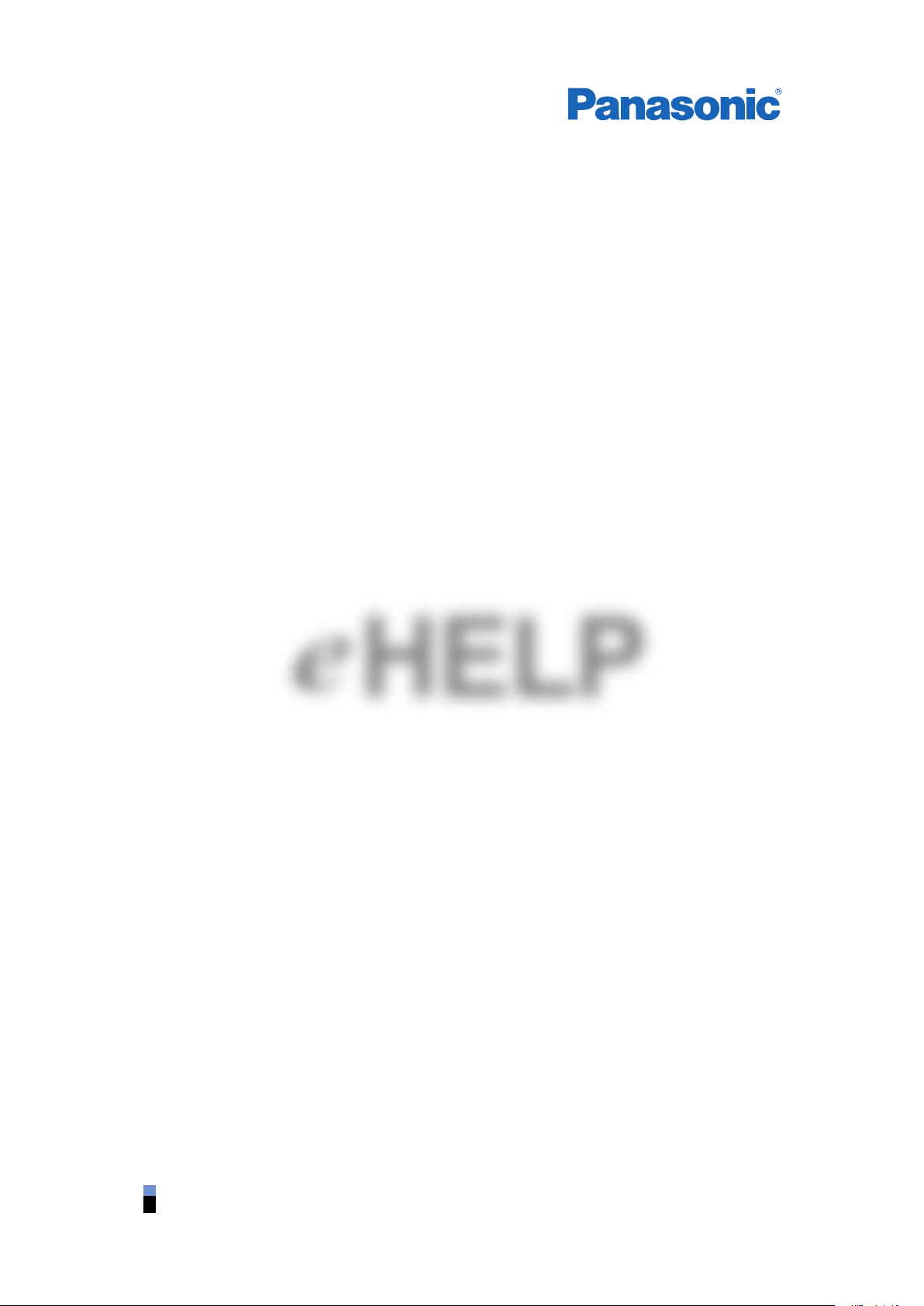
e
TX-L42DT60Y
TX-L47DT60Y
TX-L50DT60Y
TX-L55DT60Y
TX-L60DT60Y
HELP
Norsk
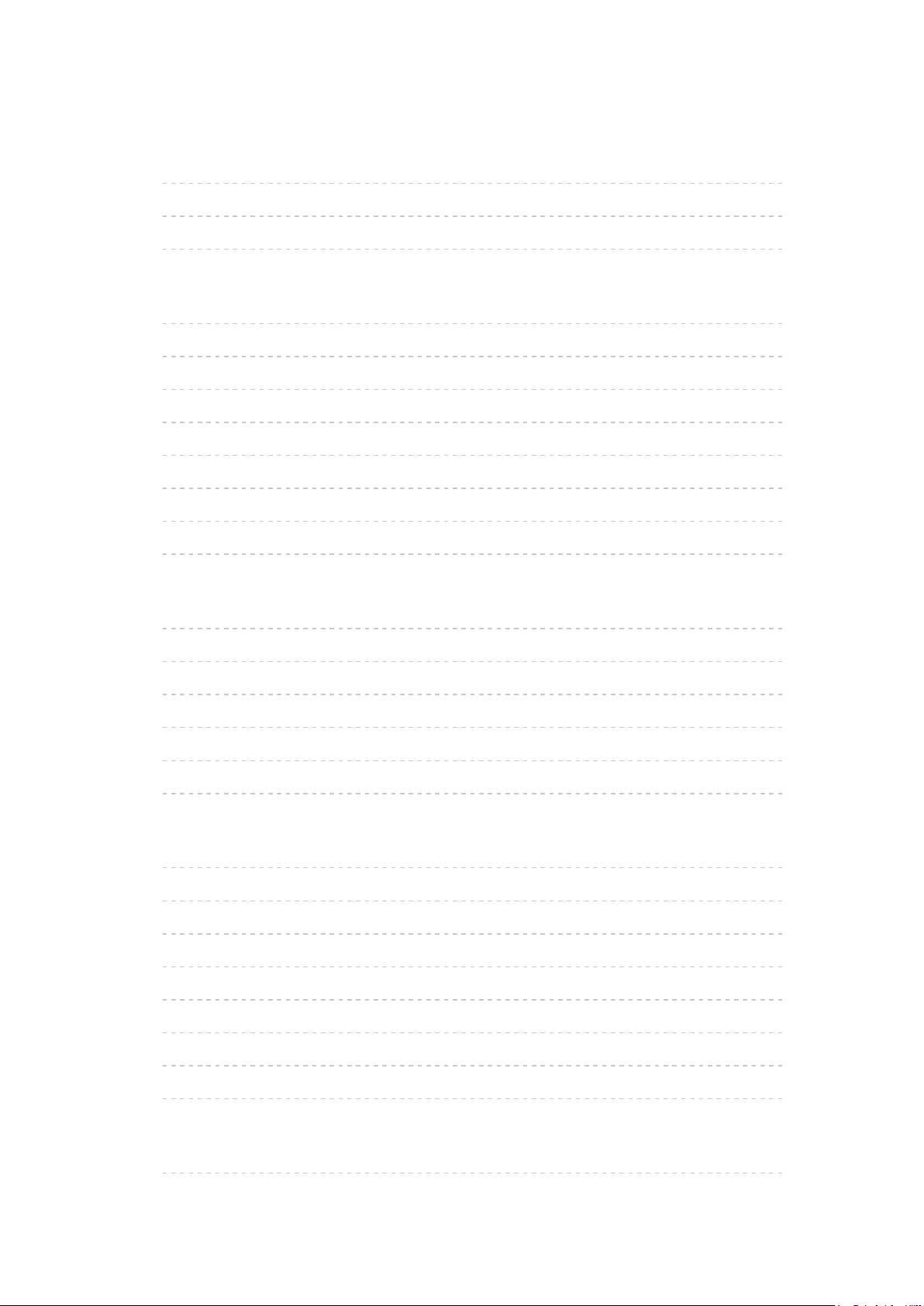
Se
min Hjem-skjerm
•Informasjon 11
•Hvordan bruke 12
•Innstillinger 13
Grunnleggende
•Satellittilkobling 15
•Enkel tilkobling 17
•Velge kanal 19
•Informasjonsfelt 21
•Tilleggsmeny 23
•Undertekst 24
•Av timer 25
•Siste visning 25
Eksternt utstyr
•Ekstern kobling 26
•Å se på ekstern inngang 29
•Bruke med TV-ens fjernkontroll 30
•HDMI-funksjoner 31
•Terminalinformasjon 33
•Gyldige inngangssignaler 34
For beste bilde
•Bildemodus 35
•Lyssensor 36
•Hvilemodusfunksjon for autopower 36
•Aspekt 37
•Aspekt-styresignal 38
•Avanserte innstillinger 40
•Sperreinnstillinger 43
•Kopier justering 44
For beste lyd
•Lydmodus 44
- 2 -
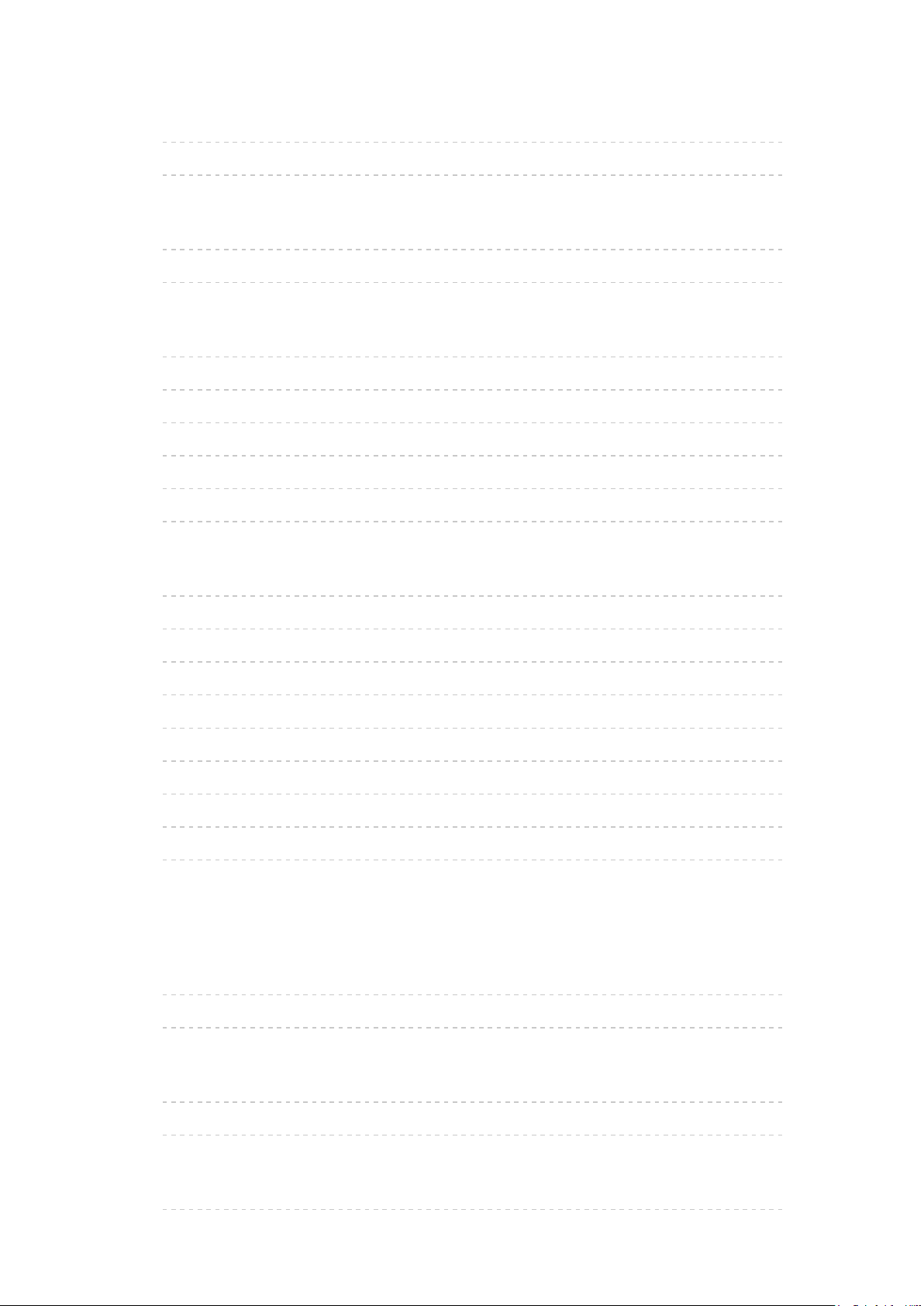
TV Guide
•Bruke TV Guide 45
•Timer for program 48
Tekst-TV
•Visning Tekst-TV 49
•Tekst-TV modus 51
3D
•Merk 52
•3D-briller - Vedlikehold 52
•Se 3D 53
•3D-modusvalg 54
•3D-innstillinger 55
•Kildebildeformat 57
Innstilling og redigering av kanaler
•Innstillingsmeny 58
•Favorittredigering 58
•Kanalliste 60
•Automatisk kanalsøk 61
•Manuell søking 64
•Oppdater kanalliste 66
•Ny kanalmelding 66
•Signaltilstand 66
•Valgbare satellitter 67
Opptak
Oppsett av USB-harddisk
•Forberedelser 68
•Innstillinger for USB-harddisk 69
Ta opp inneværende program
•Et-trykks opptak 71
•REW LIVE TV 72
Timer for program
•Stille inn Timer for program 73
- 3 -
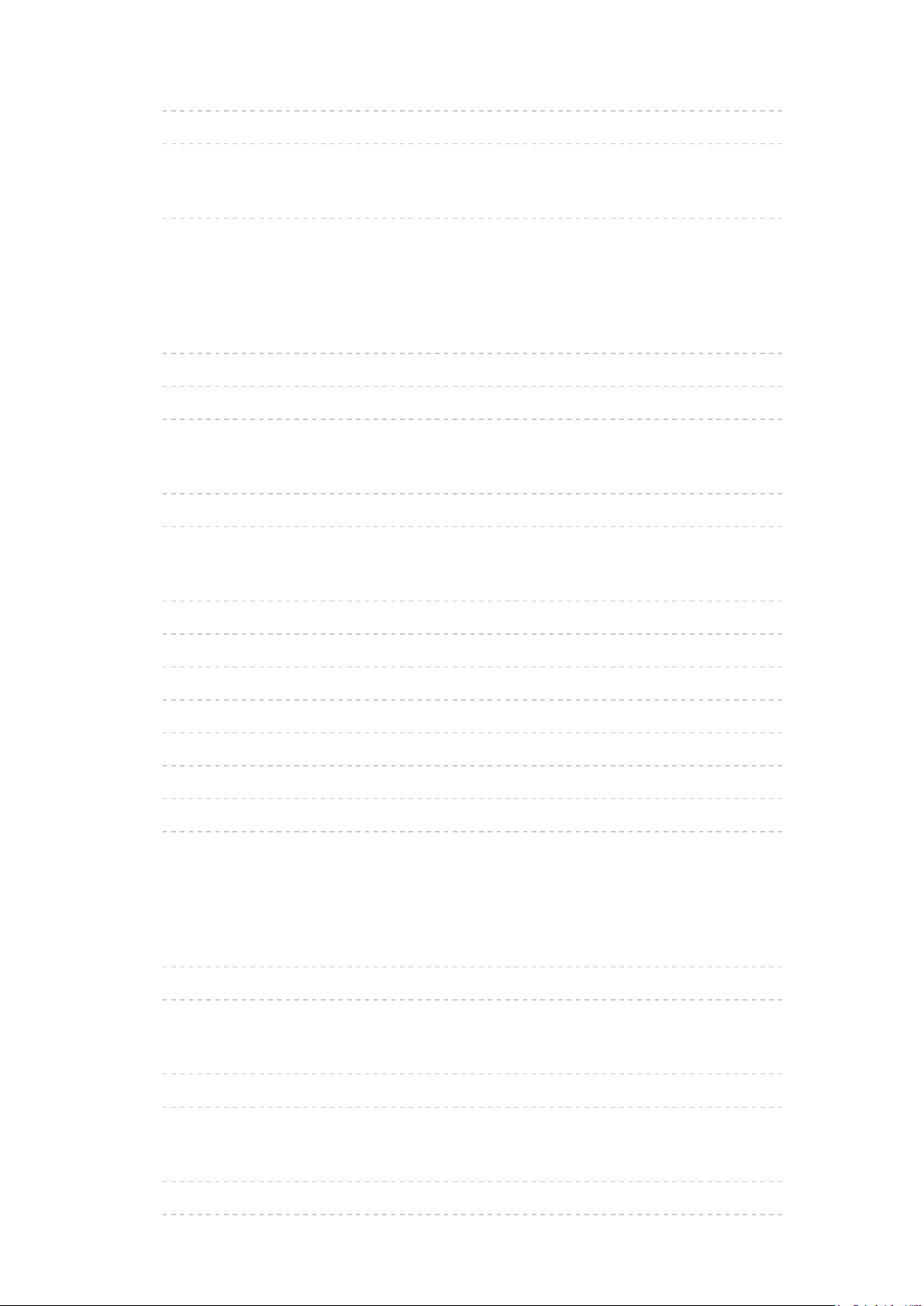
•Redigere timer for program 75
•Merk 76
Teknisk informasjon
•USB-harddisk 78
Internettforbindelse
Internett-innhold
•Informasjon 79
•Velge Internett-innhold 79
•Merk 80
Nettverksforbindelser
•Internett-tilkobling 81
•Merk 82
Nettverksinnstillinger
•Nettverkstilkobling 82
•Manuell - Trådløst 84
•Manuell - Kablet 86
•Nettverksstatus 88
•VIERA nettverksoppsett 88
•Innst. for nettv.lenke 88
•Programvareoppdatering 88
•Ny programvare-melding 88
Hjemmenettverk
DLNA
•Informasjon 89
•Bruke DLNA 92
Nettverksforbindelser
•DLNA-tilkobling 93
•Merk 95
Nettverksinnstillinger
•Nettverkstilkobling 95
•Manuell - Trådløst 97
- 4 -
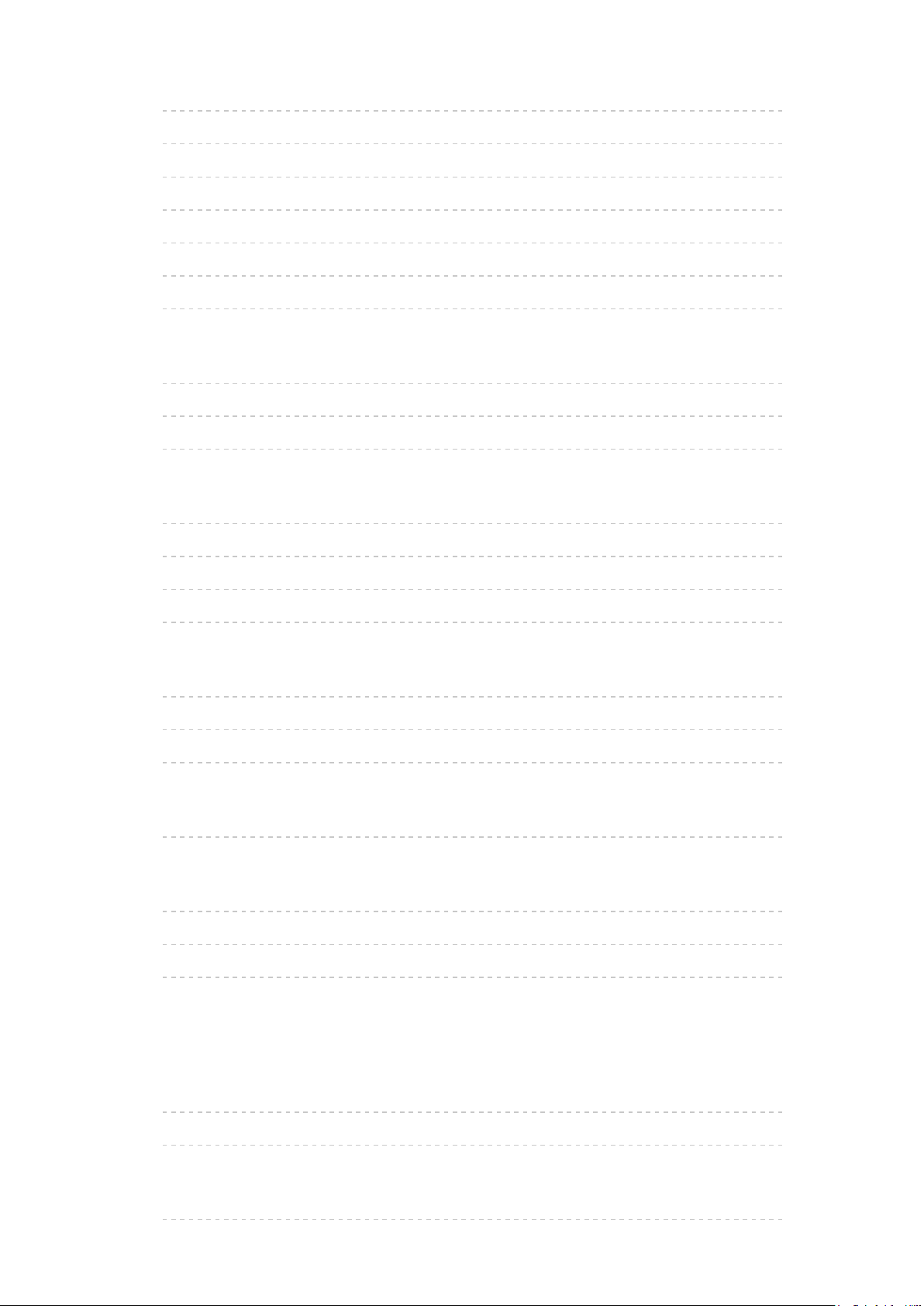
•Manuell - Kablet 99
•Manuell - Trådløs ruter 101
•Nettverksstatus 102
•VIERA nettverksoppsett 102
•Innst. for nettv.lenke 103
•Programvareoppdatering 104
•Ny programvare-melding 104
Bilder
•Velge filen 105
•Se bilde 106
•Bruke slideshow 106
Video
•Velge filen 108
•Se video 109
•Videokonfigurasjon 110
•Innstillinger for lydutgang 111
Musikk
•Velge filen 112
•Spille av musikk 113
•Musikkinnstillinger 113
DIGA-opptaker
•Kontrollere DIGA-opptaker 114
Teknisk informasjon
•Fotoformat 115
•Videoformat 115
•Musikkformat 118
Media Player
Bruke Media Player
•Informasjon 119
•Velge enhet / modus 121
Fotomodus
•Velge filen 122
- 5 -
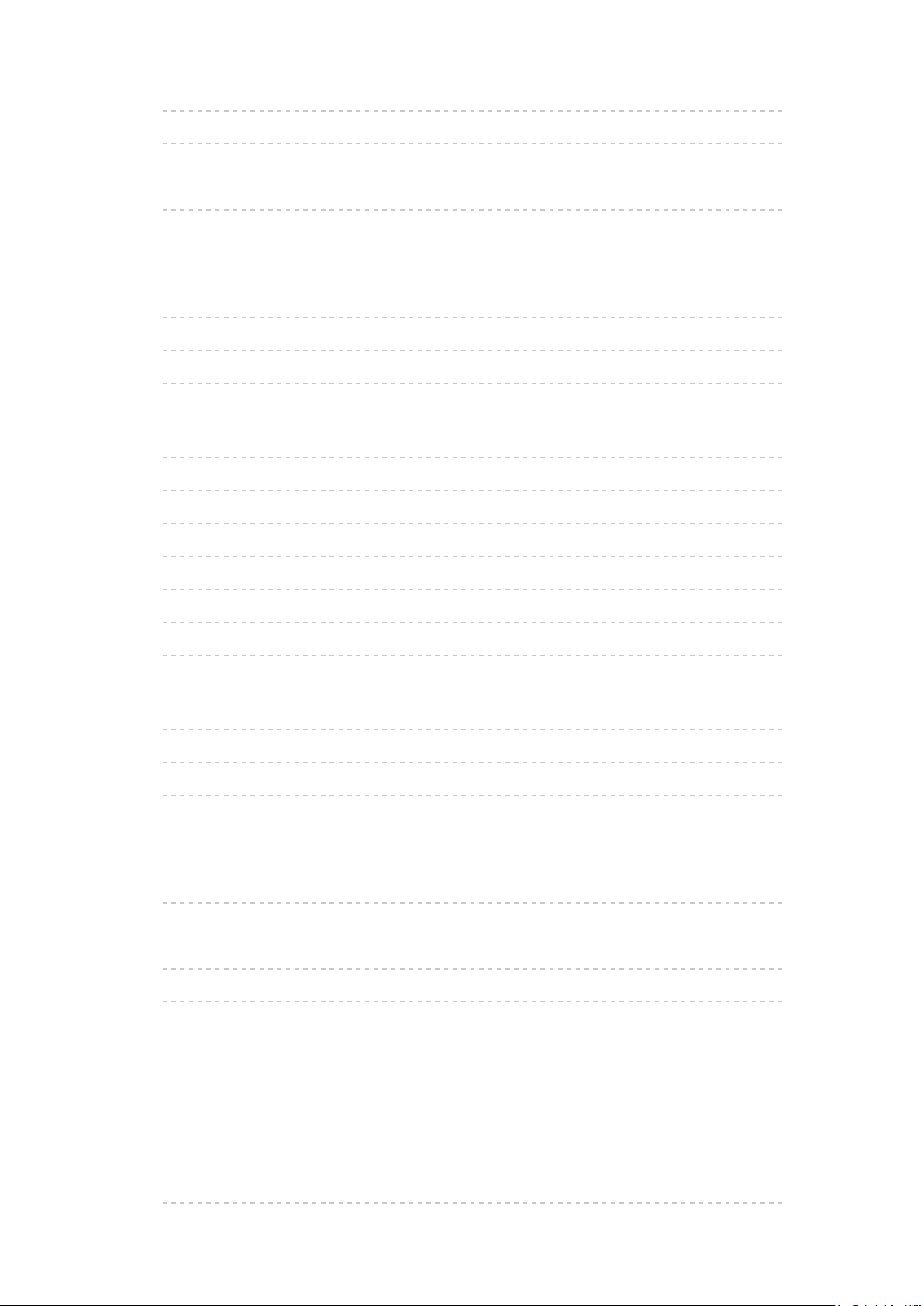
•Se bilde 123
•Sortere bilder 124
•Multishot 3D 124
•Bruke lysbildefremvisning 125
Videomodus
•Velge filen 129
•Se video 130
•Videokonfigurasjon 131
•Innstillinger for lydutgang 132
TV-opptak-modus
•Velge innhold 133
•Å se på TV-opptak 134
•Gruppere innhold 135
•Slette innhold 136
•Skifte enheten 136
•Kapitteloversikt 136
•Innstillinger for lydutgang 136
Musikkmodus
•Velge filen 137
•Spille av musikk 138
•Musikkinnstillinger 138
Teknisk informasjon
•Behandle enheter forsiktig 139
•SD-kort 139
•USB-innretning 140
•Fotoformat 141
•Videoformat 141
•Musikkformat 144
Funksjoner
APPS-liste
•Informasjon 145
•Hvordan bruke 145
- 6 -
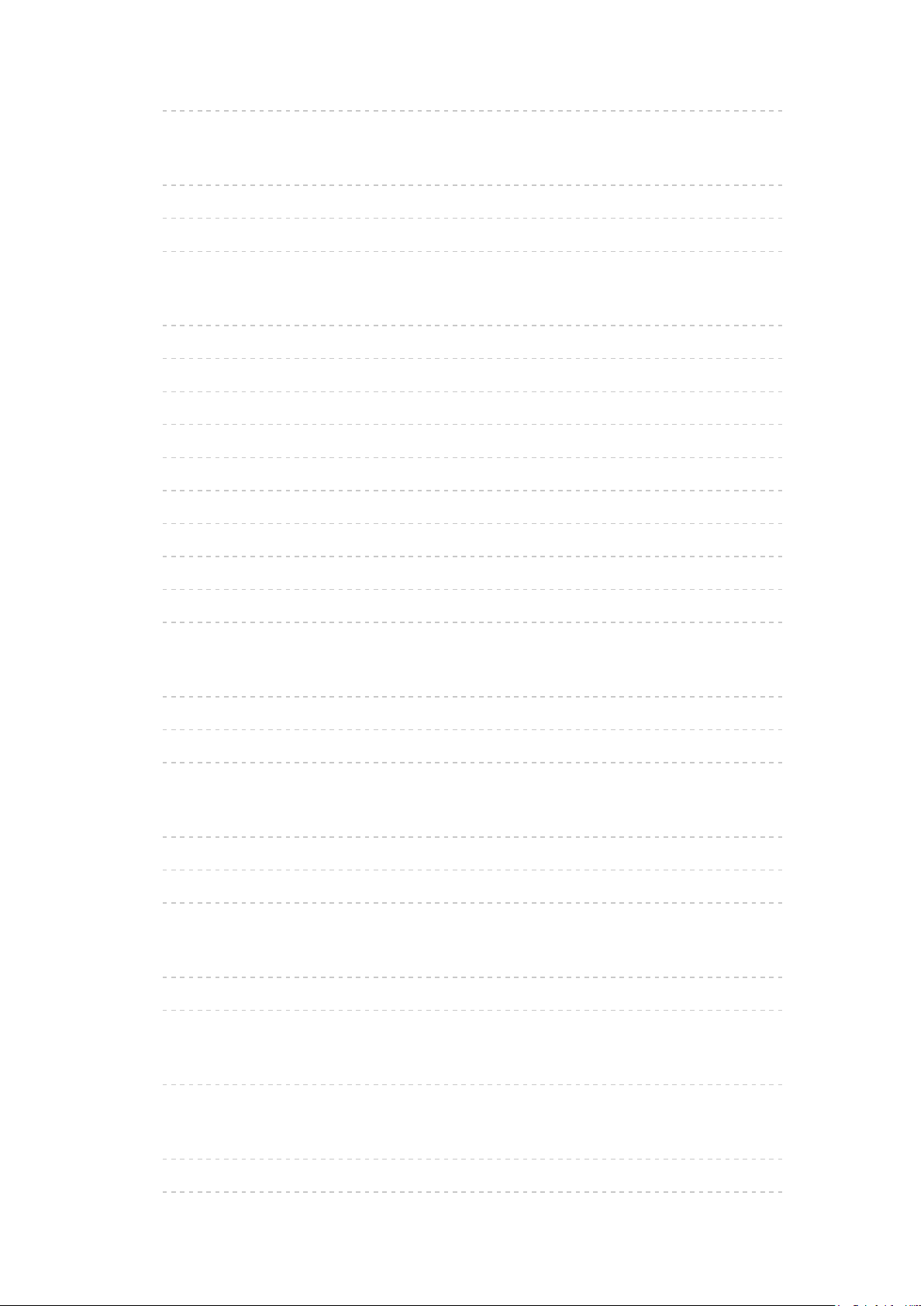
•Innstillinger 146
Flervindu
•Informasjon 147
•Hvordan bruke 147
•Merk 149
VIERA Link “HDAVI Control™”
•Oppsummering av VIERA Link 150
•Forberedelser 154
•Enkel avspilling 154
•Link strøm på 155
•Link strøm av 155
•Strømsparing hvilemodus 155
•Smart auto hvilemodus 155
•VIERA Link Control 156
•Høyttaler-valg 157
•Merk 158
Barnelås
•Bruke Barnelås 159
•PIN-kode 160
•Foreldre kontroll 160
Data Service Applikasjon
•Bruke Data Service Applikasjon 161
•Cookie 161
•Merk 162
Felles grensesnitt
•Forsiktig 162
•Bruke Felles grensesnitt 163
Fabrikkinnstilling
•Fabrikkinnstilling 164
Å oppdatere TV-programvaren
•Informasjon 165
•Automatisk oppdatering 165
- 7 -
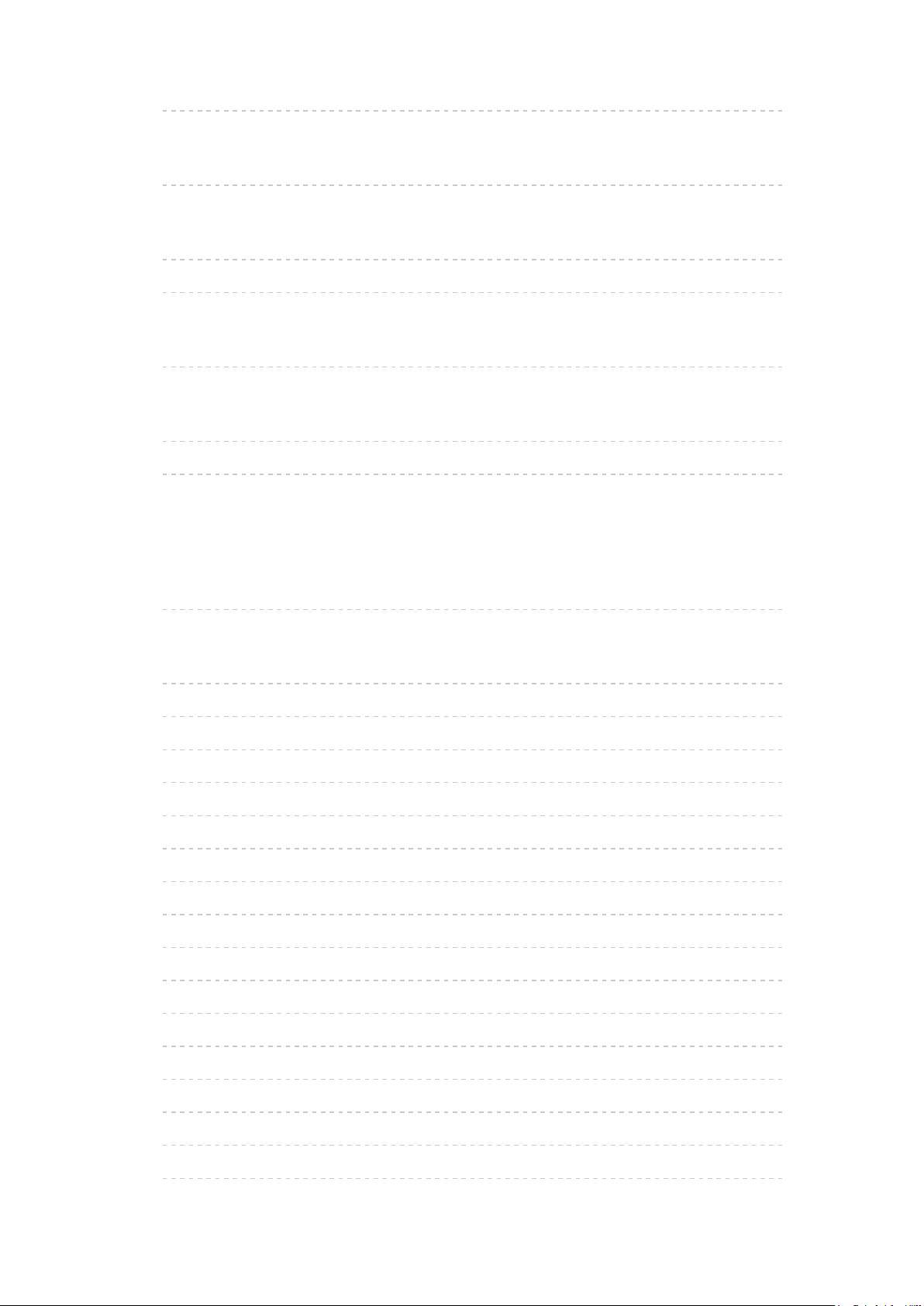
•Manuell oppdatering 166
Stille inn tegn
•Bruke tallknapper 166
Stemmestyring
•Forberedelser 167
•Hvordan bruke 168
Bluetooth-enheter
•Bluetooth-oppsett 169
Tastatur/spillkontroll
•Tastatur 170
•Spillkonsoll 171
Innstillinger
Innstillingsmeny
•Hvordan bruke 172
Bilde
•Bildemodus 174
•Grunninnstillinger 175
•Lyssensor 175
•Støyreduksjonsinnstillinger 175
•Oppløsning Remaster 175
•Tekstjevner 176
•Briljanse forsterker 176
•Intelligent Frame Creation 176
•24p Smooth Film 176
•Avanserte innstillinger 176
•Tilleggsinnstillinger 177
•Skjerminnstillinger 178
•3D-innstillinger 179
•Sperreinnstillinger 181
•Kopier justering 181
•Tilbakestill til standard 181
- 8 -
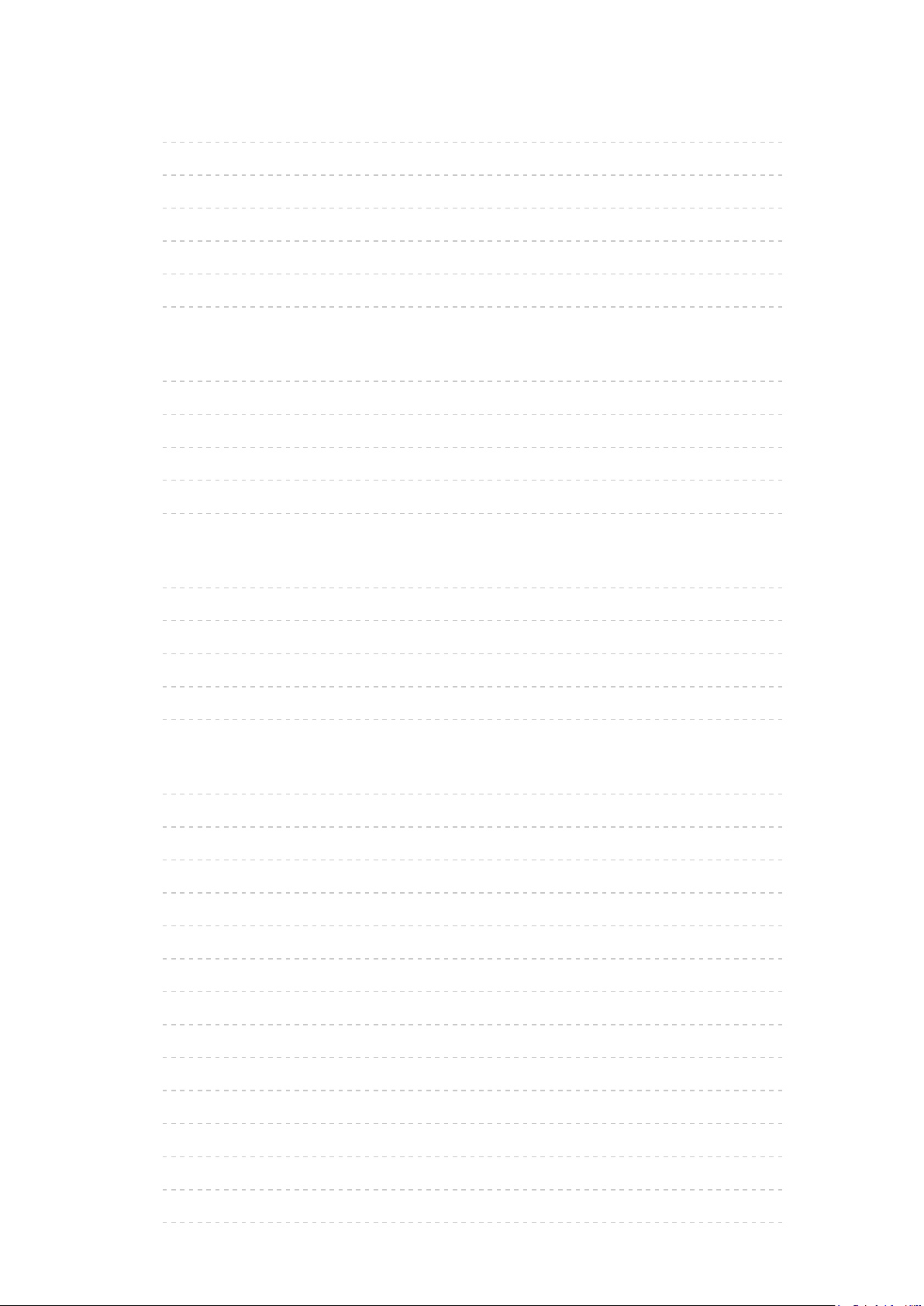
Lyd
•Lydmodus 181
•Grunninnstillinger 182
•Voluminnstillinger 183
•Stemmeveiledning 183
•Avanserte innstillinger 184
•Tilbakestill til standard 186
Nettverk
•Nettverkstilkobling 186
•Nettverksstatus 186
•VIERA nettverksoppsett 186
•Innst. for nettv.lenke 187
•Andre innstillinger 187
Timer
•Av timer 187
•Timer for program 187
•Tidssone 187
•Automatisk standby 188
•Intet signal, strøm av 188
Oppsett
•Eco Navigation 188
•Stemmestyring innstillinger 188
•Oppsett USB-enhet 188
•Oppsett av opptak 188
•VIERA styreplate 189
•Bluetooth-oppsett 189
•Barnelås 189
•Søkemeny 189
•Språk 191
•Skjerminnstillinger 192
•Felles grensesnitt 194
•VIERA Link innstillinger 194
•Pro modus (isfccc) 195
•Data Service Applikasjon 195
- 9 -
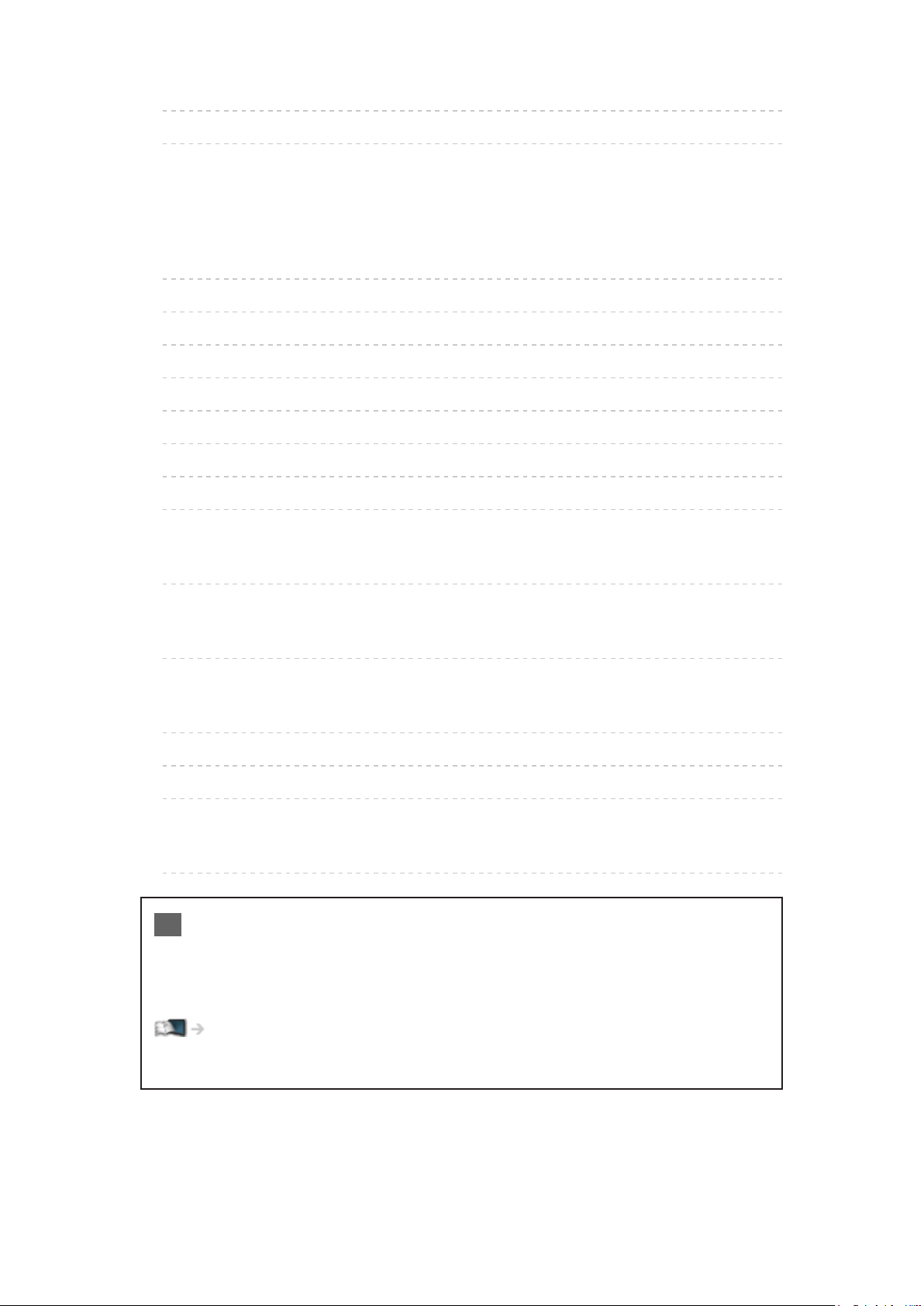
•Systemmeny 195
•Andre innstillinger 196
Støtte
Ofte stilte spørsmål
•Bilde 197
•Digital-TV 199
•Analog TV 200
•Lyd 201
•3D 201
•HDMI 202
•Nettverk 203
•Annet 204
Vedlikehold
•Tilsyn og rengjøring 206
Informasjon
•Bruke Hjelp-menyen 207
Ekstrautstyr
•3D-briller 207
•Kommunikasjonskamera 208
•Konsoll for oppheng på vegg 208
Lisens
•Lisens 209
OK Bokstavene som følger med i boksen indikerer knappen på
fjernkontrollen.
Menu Bokstavene i cyanblå indikere elementene som vises på
skjermen.
Referansene i eHELP
●
Bildene som er brukt i eHELP er kun for illustrasjonsformål.
- 10 -
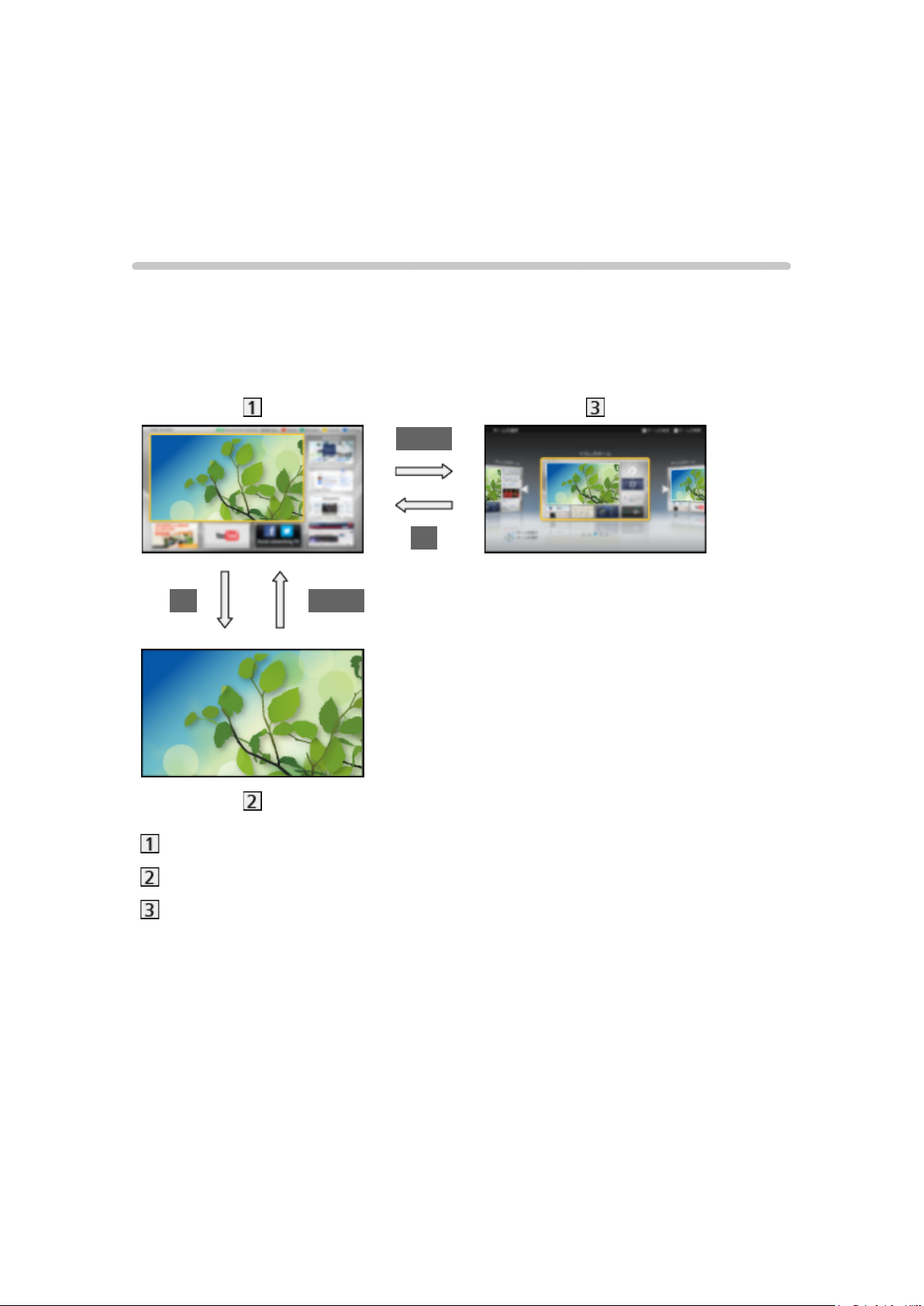
Se
min Hjem-skjerm
Informasjon
“min Hjem-skjerm” er en inngangsport til TV, applikasjoner og mer.
Den gir deg enkel tilgang til spesielle funksjoner som Media Player, videoer,
spill, kommunikasjonsverktøy osv. som vist nedenfor (eksempel).
HOME
OK
OK HOME
Hjem-skjerm
Valgt innholdsskjerm (TV, programmer, osv.)
Hjem-skjermvalg
– Foretrukken Hjem-skjerm kan velges eller legges til.
- 11 -
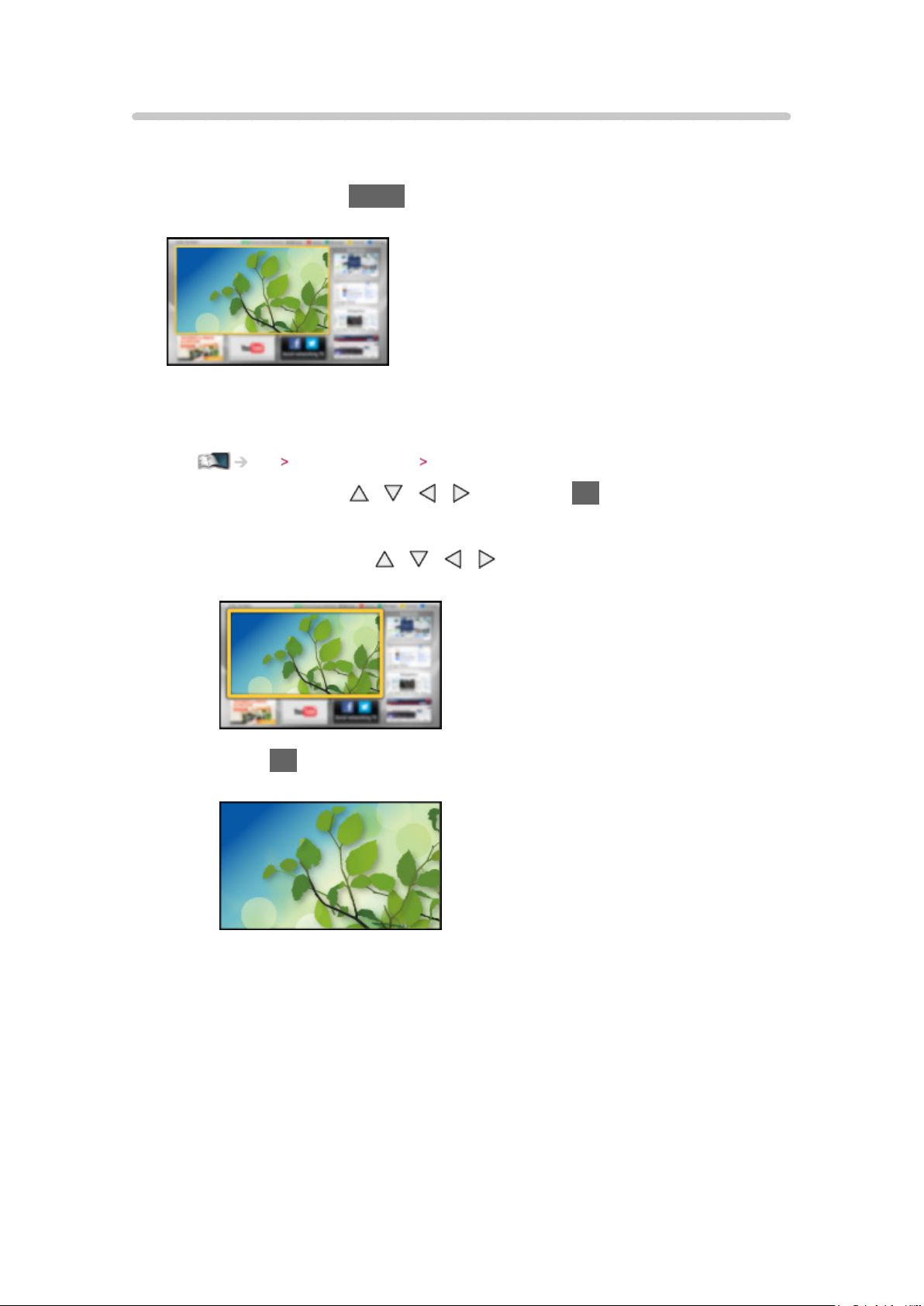
Hvordan bruke
Hjem-skjerm gir tilgang til spesielle funksjoner som Media Player, TV,
Internett-innhold, datatjenester, kommunikasjonsverktøy osv.
1. Vis Hjem-skjerm med HOME
(Eksempel)
●
Siste viste Hjem-skjerm vises når TV-en slås på.
●
Trykk på nytt for å velge og legge til foretrukket Hjem-skjerm-oppsett.
Se min Hjem-skjerm Innstillinger
2. Velg en funksjon med / / / og trykk på OK for å få tilgang
●
For å se TV i fullskjerm
1) Velg TV-viser med
/ / /
(Eksempel)
2) Trykk OK for å se
(Eksempel)
●
Du kan også se Veiledning fra verktøyguiden.
- 12 -
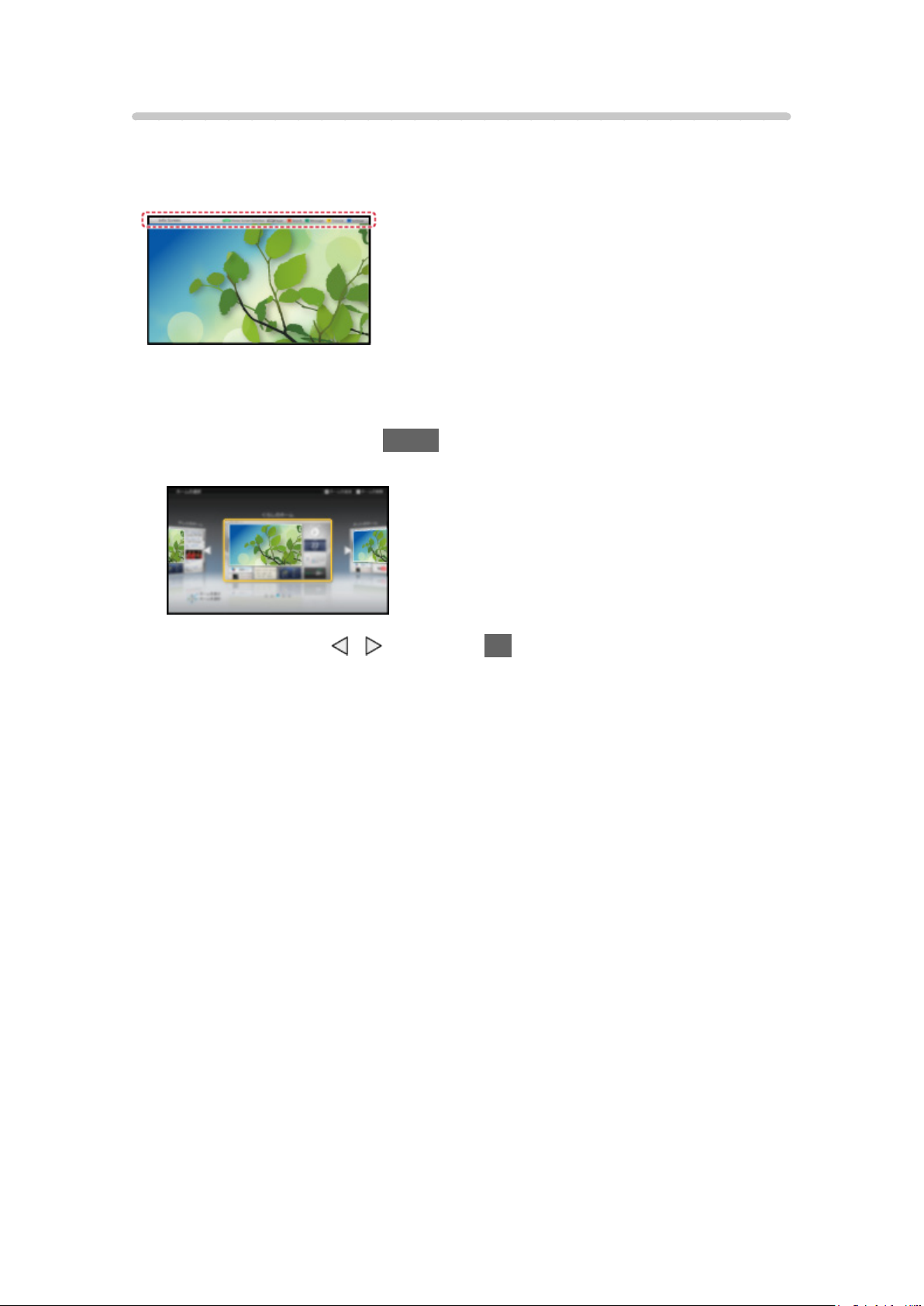
Innstillinger
Velg installasjonsmenyen fra verktøyguiden øverst i skjermen eller bruk den
fargede knappen for å vise installasjonsmenyen.
(Eksempel)
■ Hjem-skjermvalg
1. Vis Hjem-skjermvalg med HOME
(Eksempel)
2. Velg skjermen med
Fullskjerm-TV:
Viser TV i fullskjerm
Hjem-skjerm for TV:
Gjør TV-opplevelsen mer praktisk og komfortabel.
Livsstils-skjerm:
Viser nyttig informasjon og tjenester for hverdagen på TV-en.
Informasjon-skjerm:
Gled deg over Internett-innhold når du ser på TV.
Legg til ny skjerm:
Du kan legge til en ny skjerm for å personliggjøre.
/ og trykk på OK for å stille inn
- 13 -
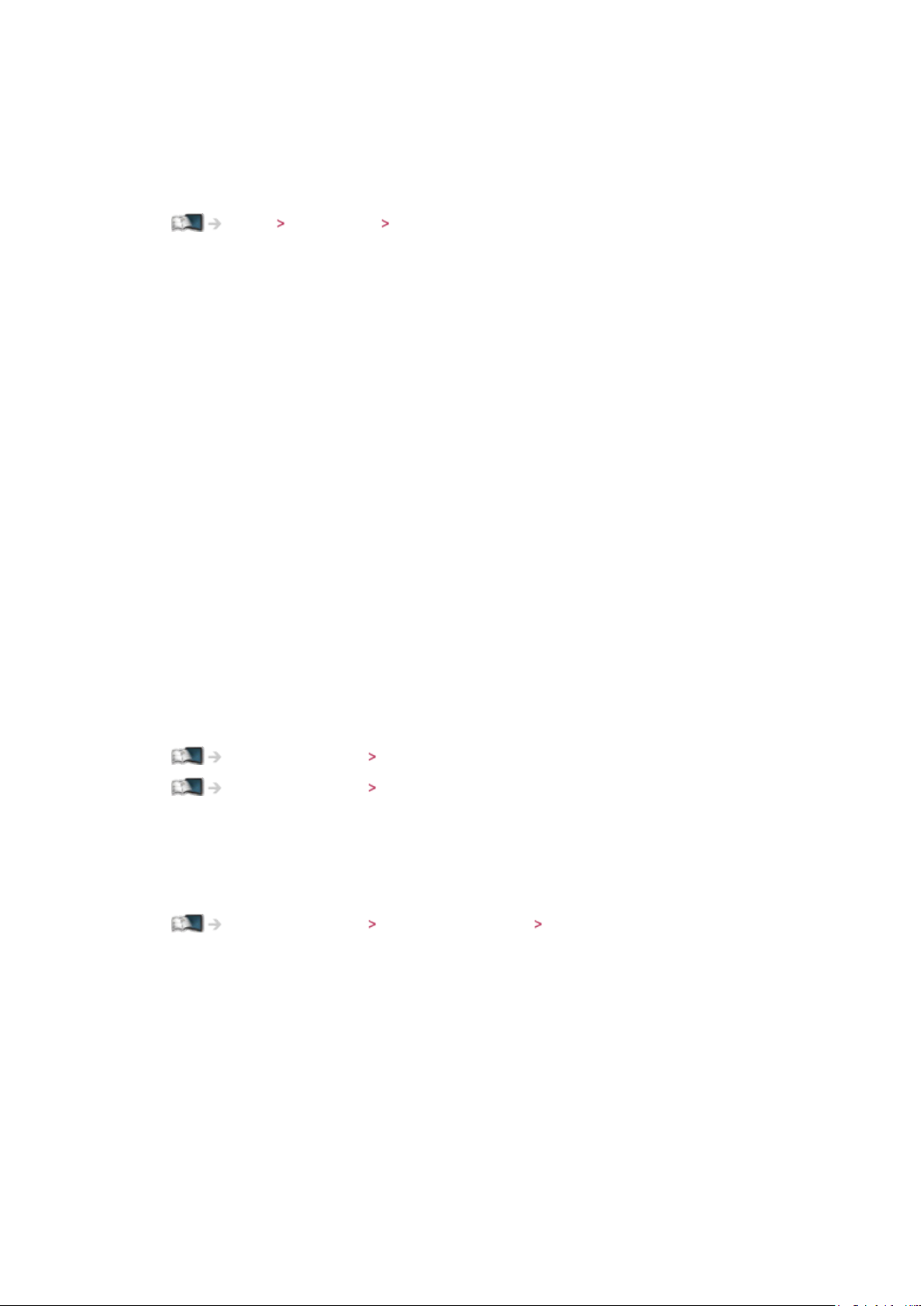
■ Ansiktsgjenkjenning
Ved å bruke kommunikasjonskameraet kan du velge den registrerte Hjemskjerm med ansiktsgjenkjennelse. Se i Veiledning fra verktøyguiden.
●
Kommunikasjonskamera er ikke inkludert. Vennligst kjøp etter behov.
Støtte Ekstrautstyr Kommunikasjonskamera
■ Instillinger
Du kan tilpasse hvilken som helst Hjem-skjerm. (For eksempel kan du bytte
bakgrunnsbilde, bruke valgfritt navn, redigere applikasjoner, velge skjermtype
når TV-en er på, osv.)
1. Velg Instillinger fra verktøyguiden
2. Følg instruksjonene på skjermen
■ Søk
Du kan søke i innhold fra flere funksjoner.
1. Velg Søk fra verktøyguiden
2. Følg instruksjonene på skjermen
= Merk =
●
For å bruke denne funksjonen trenger du et bredbåndsnettverksmiljø.
Forsikre deg om at nettverksforbindelsene og nettverksinnstillingene er
fullført.
Internettforbindelse Nettverksforbindelser
Internettforbindelse Nettverksinnstillinger
●
Se til å oppdatere programvaren når en programvareoppdateringsmelding
vises på TV-skjermen. Hvis programvaren ikke er oppdatert vil du ikke
kunne bruke min Hjem-skjerm. Du kan oppdatere programvaren manuelt
senere.
Internettforbindelse Nettverksinnstillinger Programvareoppdatering
- 14 -

Grunnleggende
Satellittilkobling
Forsikre deg om at enheten er koblet fra nettkontakten før du fester til eller
kobler fra noen ledninger.
●
For DVB-S
■ Dobbel tuner (DiSEqC)
Kobler begge satellitt-terminalene IN 1 / IN 2 til parabolantennen med Multi
Switcher, og du kan se på eller ta opp to DVB-S-programmer samtidig, osv.
Satellitt-terminalene IN 1 / IN 2
Satellittkabler med Multi Switcher
Parabolantenne
■ Dobbel tuner (Enkelt kabelsystem)
Kobler satellitt-terminalen IN 1 til parabolantennen med enkeltkabel-ruteren,
og du kan se på eller ta opp to DVB-S-programmer samtidig, osv.
Satellitt-terminalen IN 1
Satellittkabel med enkeltkabel-ruter
Parabolantenne
- 15 -
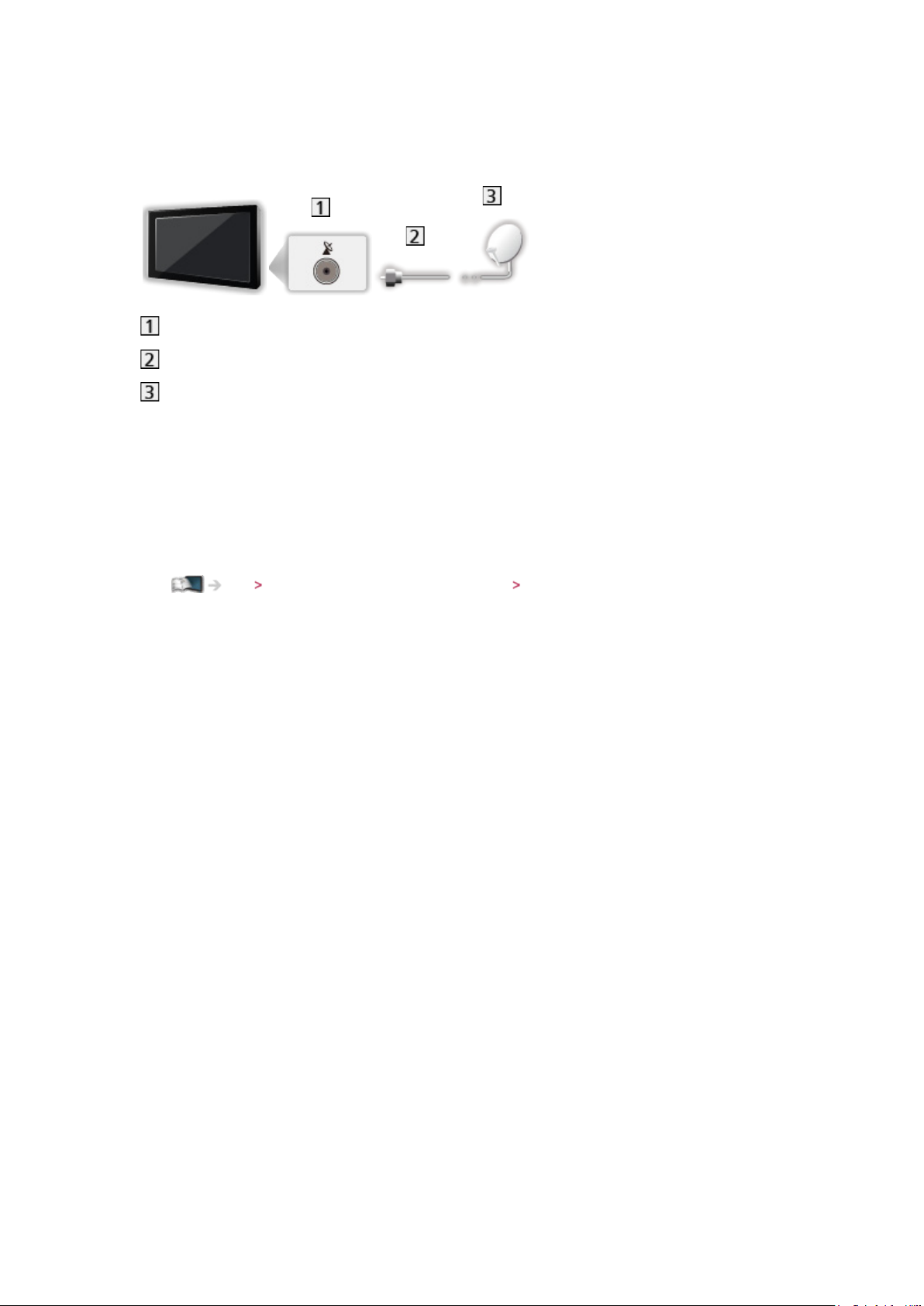
■ Enkel tuner
Kobler satellitt-terminalen IN 1 til parabolantennen.
●
Å se eller ta opp to DVB-S-programmer samtidig osv. er ikke tilgjengelig.
Satellitt-terminalen IN 1
Satellittkabel
Parabolantenne
= Merk =
●
For å være sikker på at satellittparabolen er riktig installert kan du kontakte
en forhandler. Du kan også kontakte kringkastingsselskapet for de
mottatte signalene for å få flere opplysninger.
●
Valgbare satellitter og paraboljustering for kanalsøk av DVB-S-kanaler
Se Innstilling og redigering av kanaler Valgbare satellitter
●
Eksternt utstyr og kabler som er vist følger ikke med denne TV-en.
●
Hold TV-en unna elektrisk utstyr (videoutstyr osv.) eller utstyr med en
infrarød sensor, fordi dette kan forvrenge bilde/lyd eller drift av annet
utstyr.
●
Sjekk terminaltypen og at kabelpluggene er riktige ved tilkobling.
- 16 -
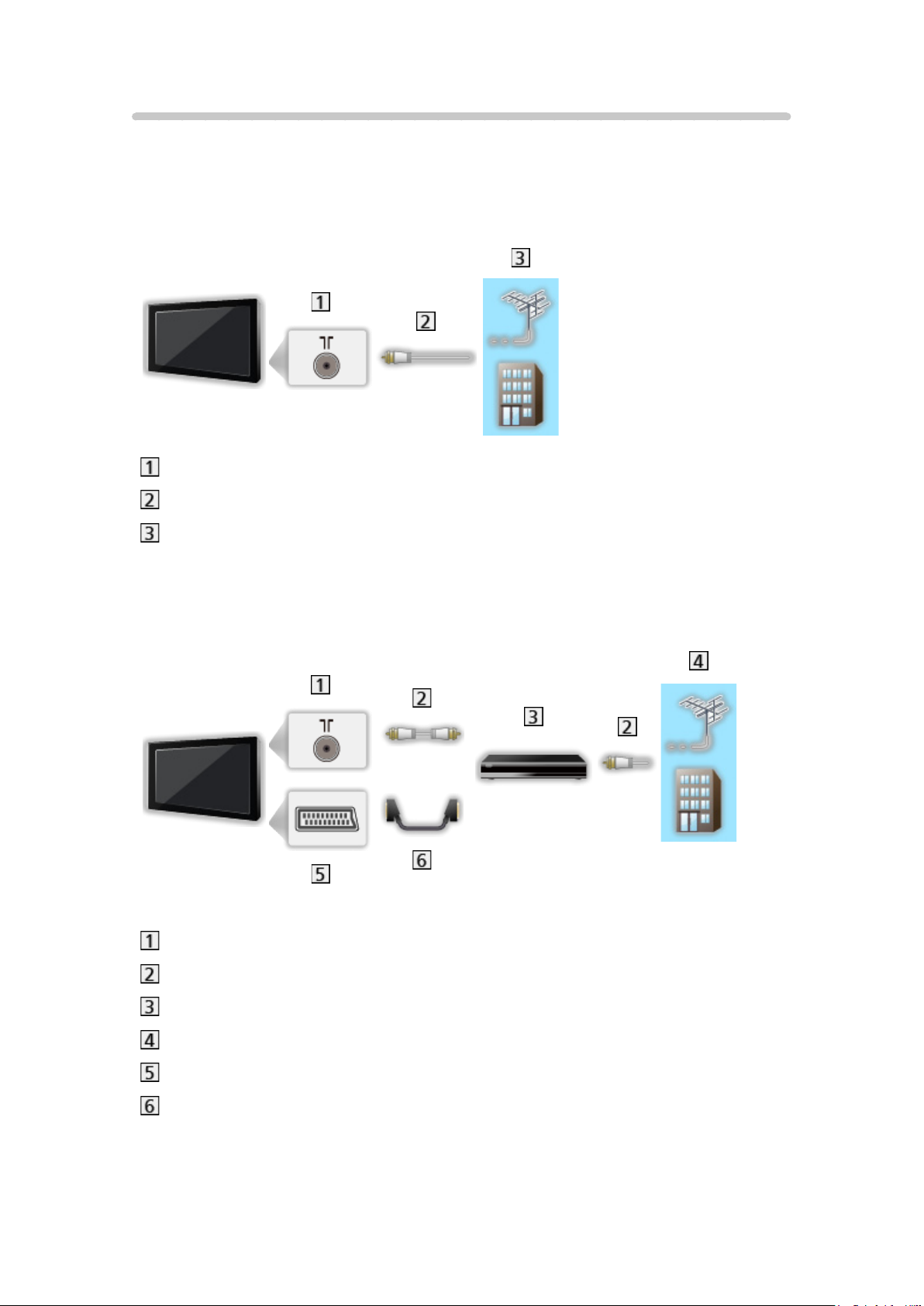
Enkel tilkobling
Forsikre deg om at enheten er koblet fra nettkontakten før du fester til eller
kobler fra noen ledninger.
■ Antenne
Terrestrisk / kabelterminal
RF-kabel
Bakkeantenne eller kabel
●
For DVB-C, DVB-T, Analog
■ DVD-opptaker / VCR
Terrestrisk / kabelterminal
RF-kabel
DVD-opptaker / VCR
Bakkeantenne eller kabel
AV1 (SCART)-terminal
SCART-kabel
– AV1 (SCART)-adapter (følger med) er nødvendig når du kobler til TV-
en.
- 17 -
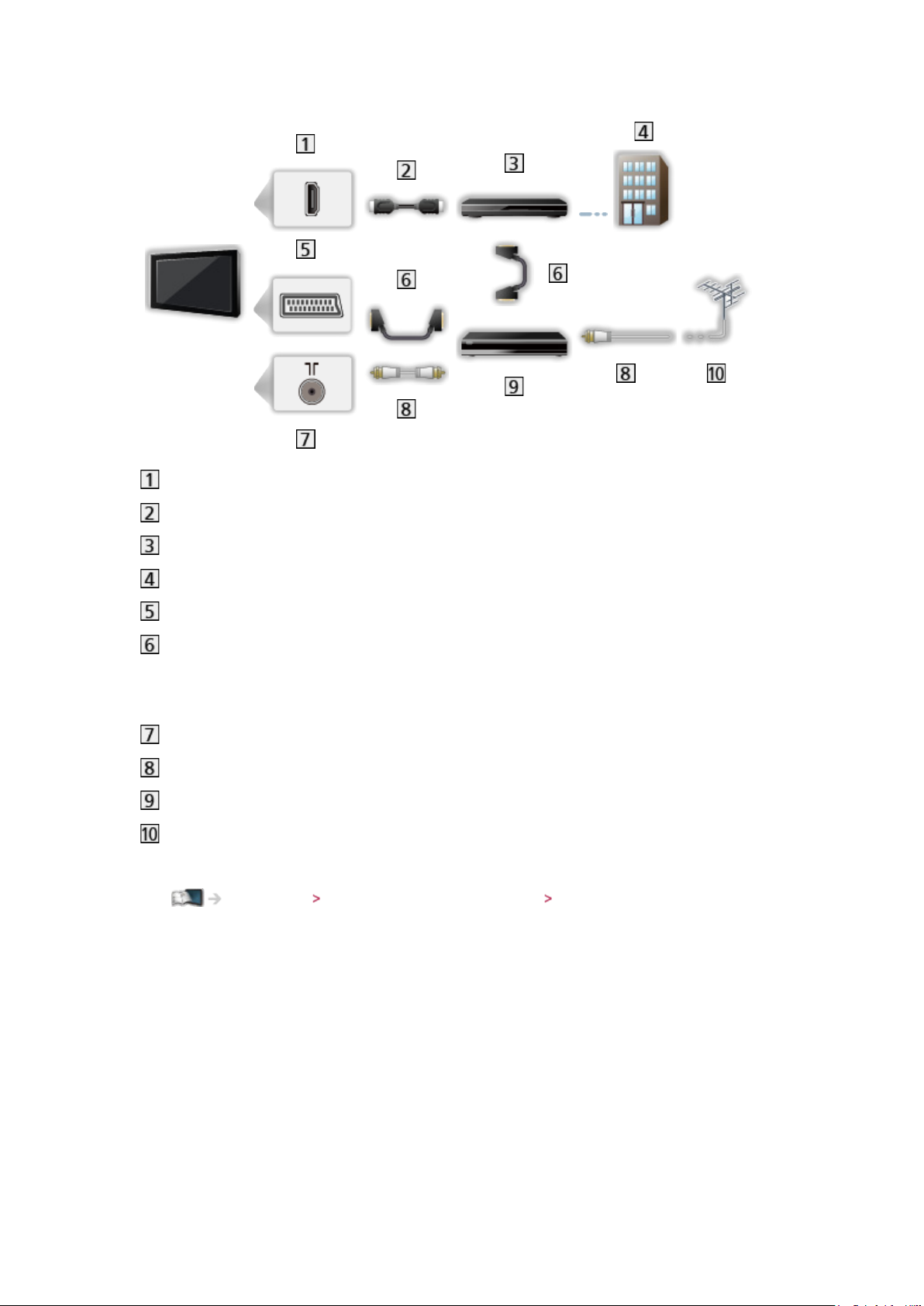
■ DVD-opptaker / VCR og set-top-boks
HDMI-terminal
HDMI-kabel
Set-top-boks
Kabel
AV1 (SCART)-terminal
SCART-kabel
– AV1 (SCART)-adapter (følger med) er nødvendig når du kobler til TV-
en.
Terrestrisk / kabelterminal
RF-kabel
DVD-opptaker / VCR
Bakkeantenne
●
For VIERA-Link-tilkoblinger
Funksjoner VIERA Link “HDAVI Control™” Oppsummering av VIERA Link
= Merk =
●
Eksternt utstyr og kabler som er vist følger ikke med denne TV-en.
●
Les også håndboken til utstyret som er koblet til.
●
Hold TV-en unna elektrisk utstyr (videoutstyr osv.) eller utstyr med en
infrarød sensor, fordi dette kan forvrenge bilde/lyd eller drift av annet
utstyr.
●
Det anbefales det at du benytter kablet SCART- eller HDMI-kabel.
●
Sjekk terminaltypen og at kabelpluggene er riktige ved tilkobling.
- 18 -
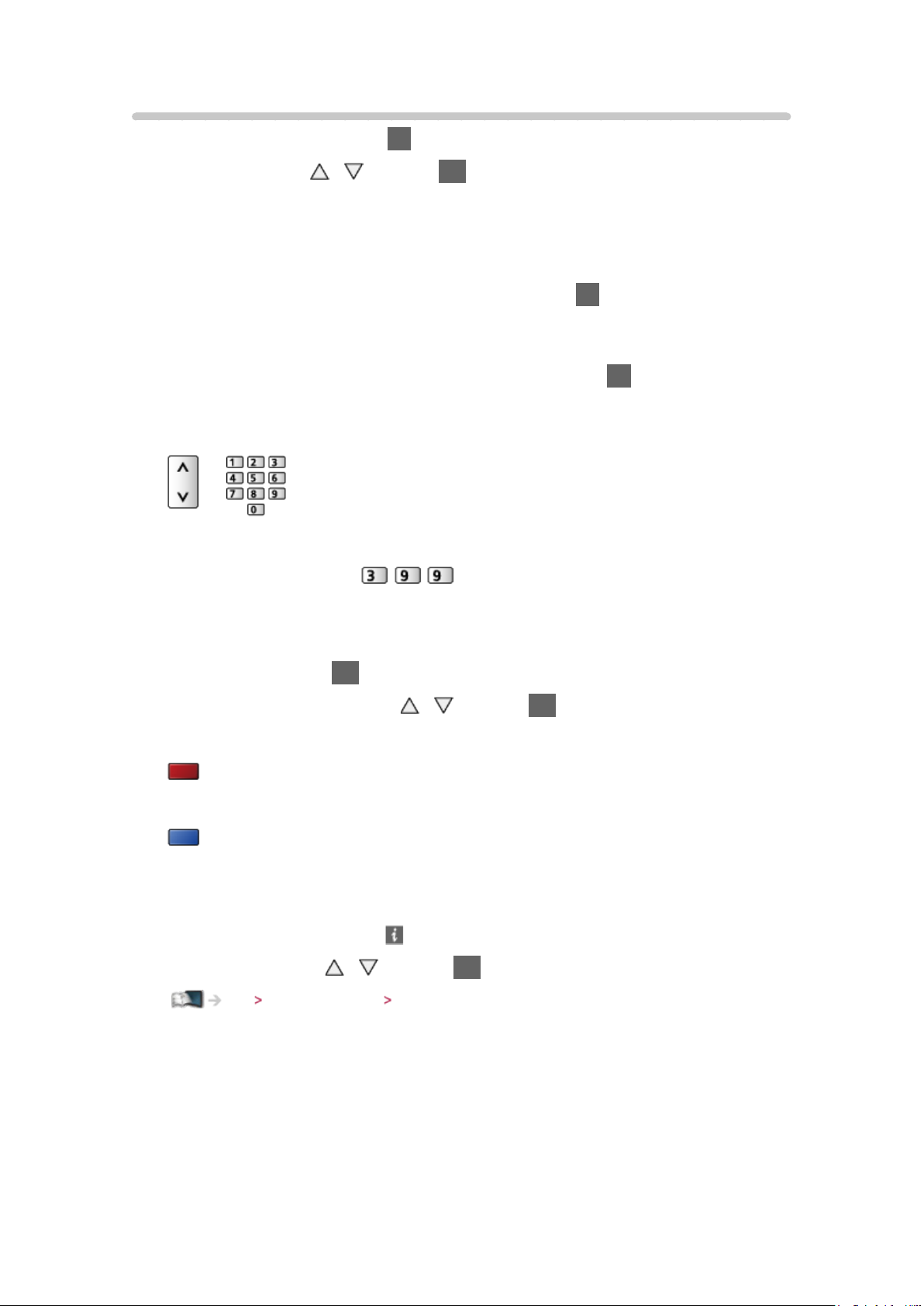
Velge kanal
1. Vis TV-valg skjermen med TV
2. Velg modus med
/ og trykk OK for å stille inn
DVB-S / DVB-C / DVB-T / Analogue
●
Hvilke moduser som kan velges, varierer og er avhengig av de lagrede
kanalene.
●
Det er også mulig å velge modus ved å trykke TV gjentatt på
fjernkontrollen eller INPUT/OK/HOLD for MENU-knappen på TV-ens
sidepanel.
●
Hvis TV-valg-menyen ikke vises, kan du trykke på TV for å skifte
modus.
3. Velg en kanal med knappen Kanal opp/ned eller tallknappene
●
Trykk på tallknappene for å velge kanalnumre med 2 eller flere sifre
(f.eks. 399, trykk på
).
■ For å velge en kanal fra kanallisten
1. Vis kanallisten med OK
2. Velg en kanal fra listen med
●
Å sortere kanalnavn i alfabetisk rekkefølge
/ og trykk OK for å se
(rød)
●
For å endre kategori
(blå)
■ Å velge en kanal ved hjelp av informasjonsfelt
1. Vise informasjonsfelt med hvis det ikke er vist
2. Velg en kanal med
Se Grunnleggende Informasjonsfelt
/ og trykk OK for å se mens feltet vises
- 19 -
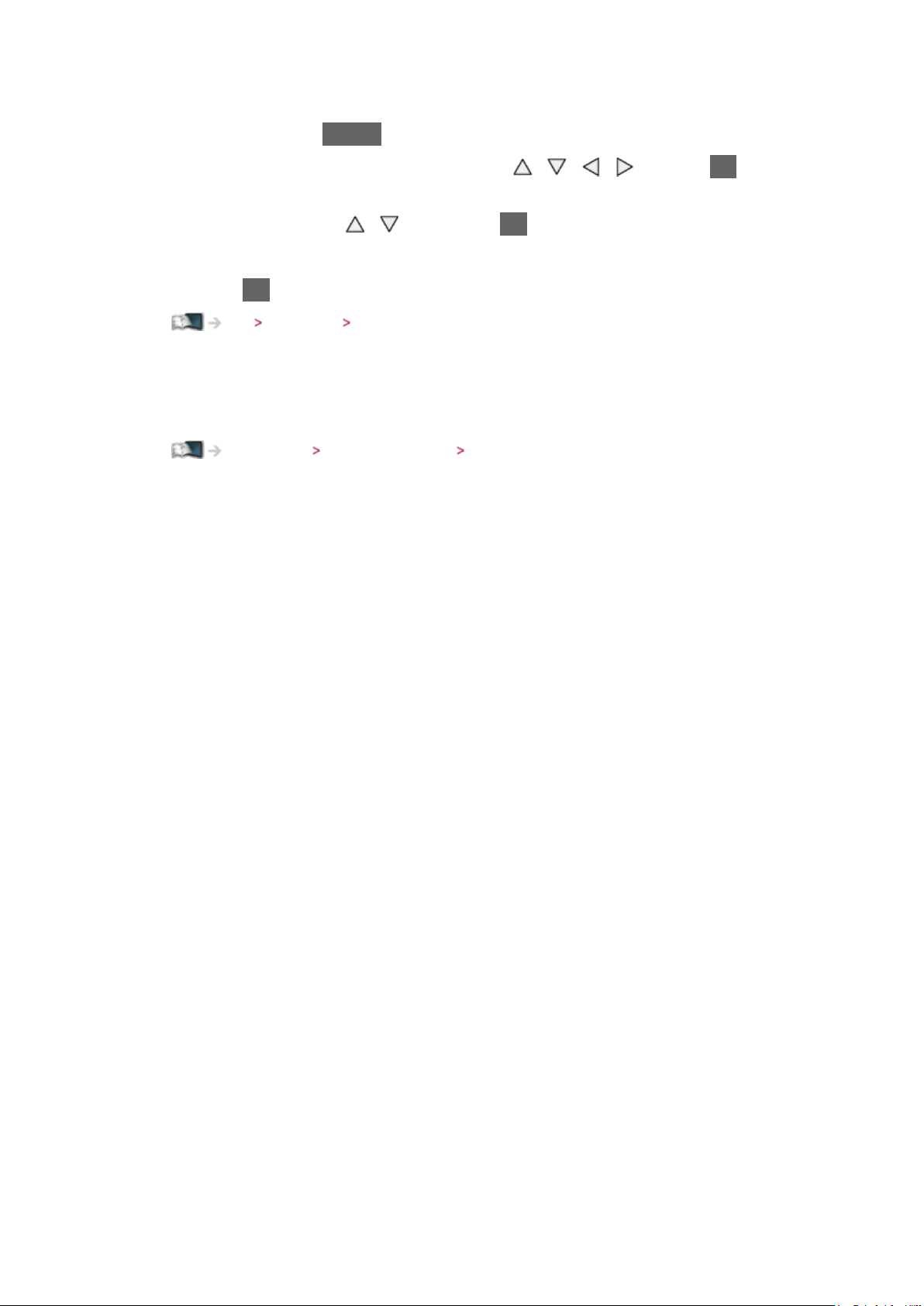
■ Å velge en kanal ved hjelp av TV Guide
1. Vis TV Guide med GUIDE
2. Velg nåværende program eller kanal med
gå inn
3. Velg Enkeltbilde med
– Gjeldende program vises øverst til venstre på skjermen.
4. Trykk på OK for å avslutte TV Guide
Se TV Guide Bruke TV Guide
/ og trykk på OK for å få tilgang (DVB)
/ / / og trykk OK for å
■ For å se betalings-TV
●
For mer informasjon om krypterte kanaler kan du
Funksjoner Felles grensesnitt Bruke Felles grensesnitt
●
Spørre leverandøren/kringkasteren eller produsenten av CI-modulen hvis
du ønsker mer informasjon og betingelser for tjenesten.
- 20 -
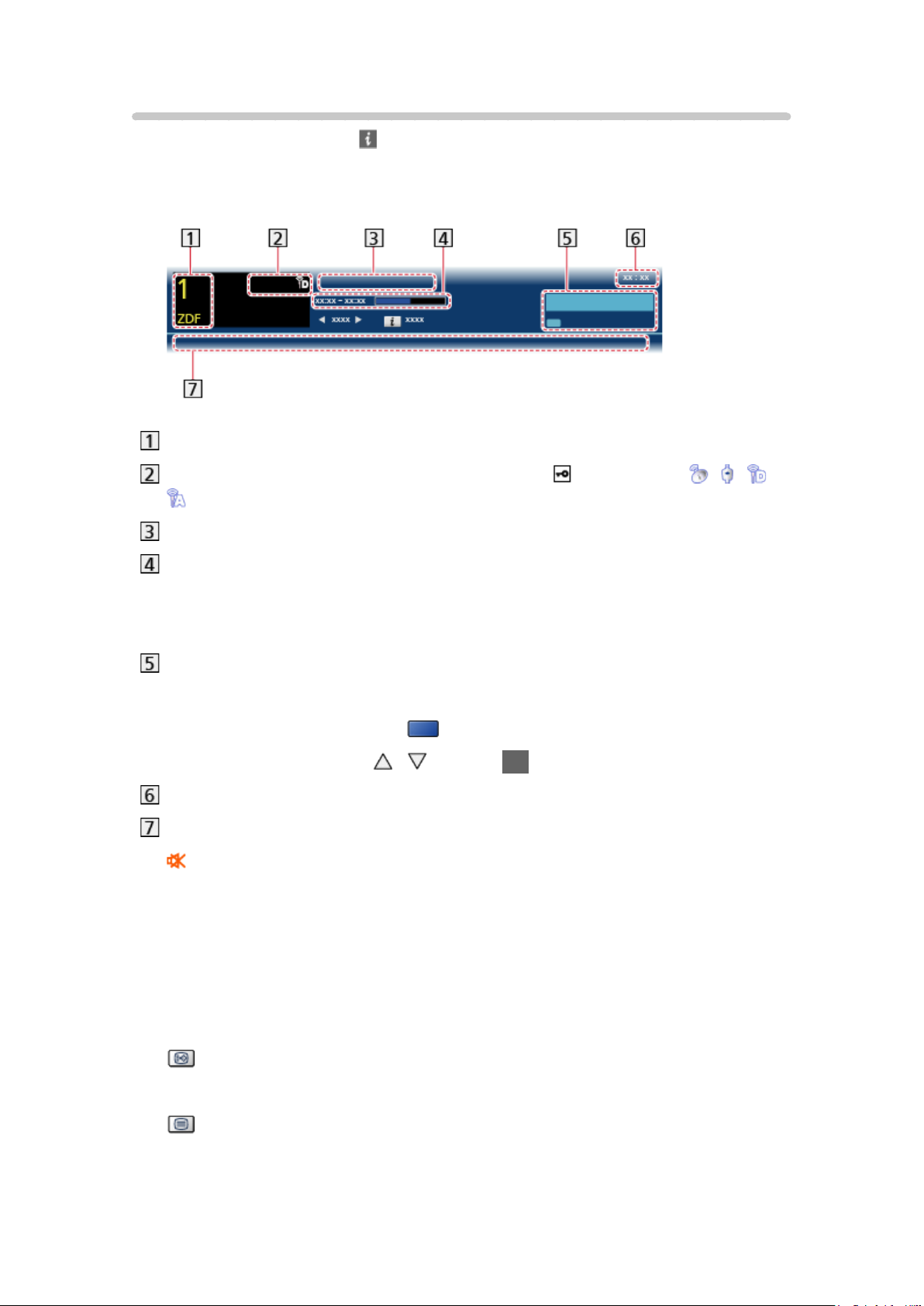
Informasjonsfelt
Vise informasjonsfelt med .
●
Vises også når en skifter kanal.
(Eksempel)
Kanalposisjon og -navn
Kanaltype (Radio, HDTV osv.) / kryptert kanal ( ) / TV-modus ( , , ,
)
Program
Programstarttid/-sluttid (bortsett fra analog)
Kanalposisjon, osv. (Analog)
Fremdriftsindikator for det valgte programmet (bortsett fra analog)
Kategori
●
For å endre kategori (DVB)
1) Vis kategorilisten med
2) Velg kategori med
/ og trykk OK for å endre
(blå)
Gjeldende tid
Tilgjengelige funksjoner / betydning av meldingene
:
Lydløs må være på
Dårlig signal:
Dårlig kvalitet på TV-signal
Dolby D+, Dolby D, HE-AAC:
Dolby Digital Plus, Dolby Digital eller HE-AAC lydspor
:
Underteksttjeneste tilgjengelig
:
Tekst TV-tjeneste tilgjengelig
- 21 -
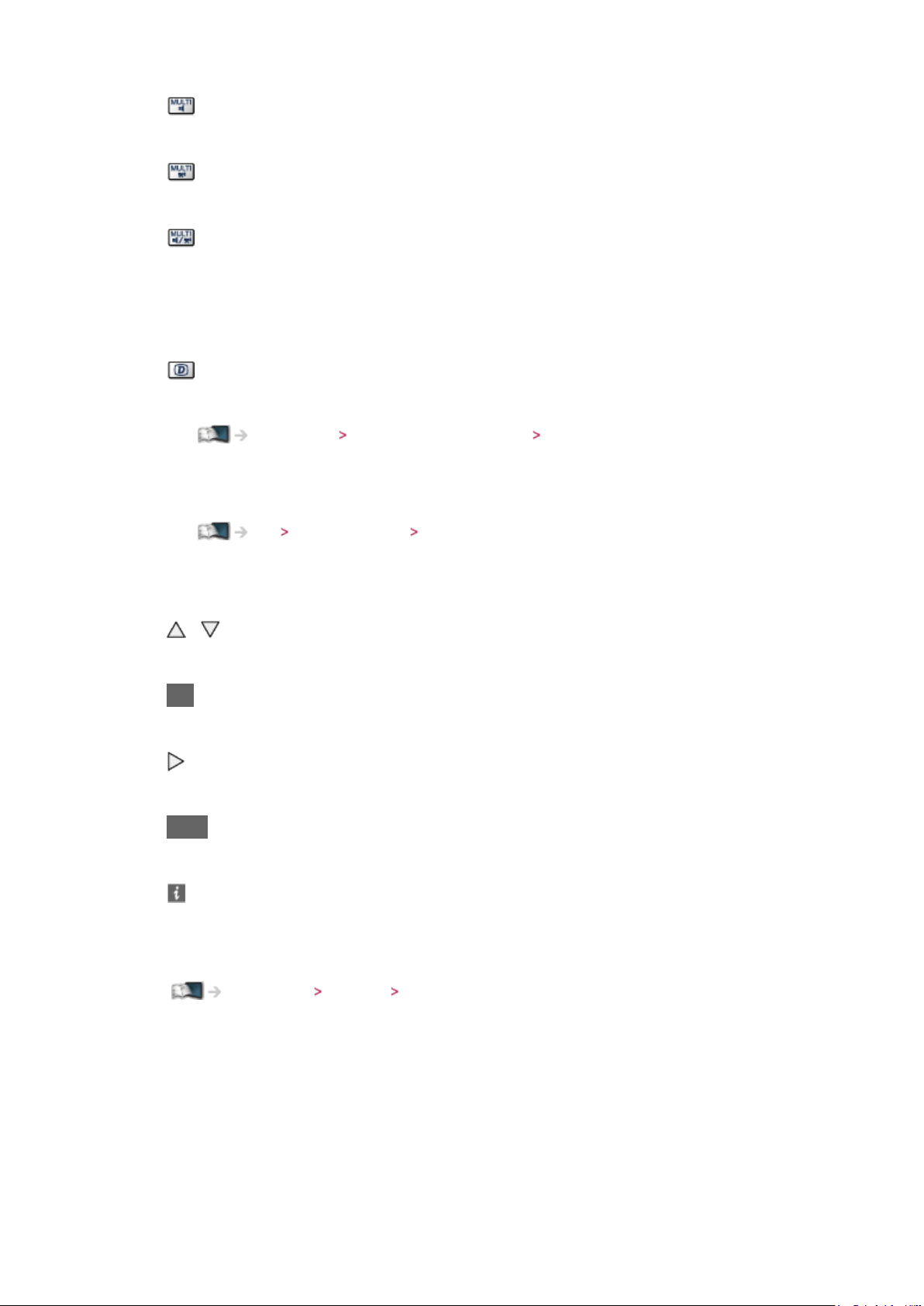
:
Multilyd tilgjengelig
:
Multivideo tilgjengelig
:
Mer lyd og video er tilgjengelig
Stereo, Mono:
Lydmodus
:
Datatjeneste (Hybrid Broadcast Broadband TV-applikasjon) tilgjengelig
Funksjoner Data Service Applikasjon Bruke Data Service Applikasjon
1 – 90:
Av timer gjenværende tid
Se Grunnleggende Av timer
●
For å bekrefte en annen innstilt kanal
/
●
For å se kanalen som er listet i informasjonsfeltet
OK
●
Informasjon om neste program (DVB)
●
For å skjule feltet
EXIT
●
Ekstra informasjon (DVB)
– Trykk på nytt for å skjule banneret.
●
Juster tidsavbrudd for feltet ved å stille inn Tidsavbr indikasjon.
Innstillinger Oppsett Skjerminnstillinger
- 22 -
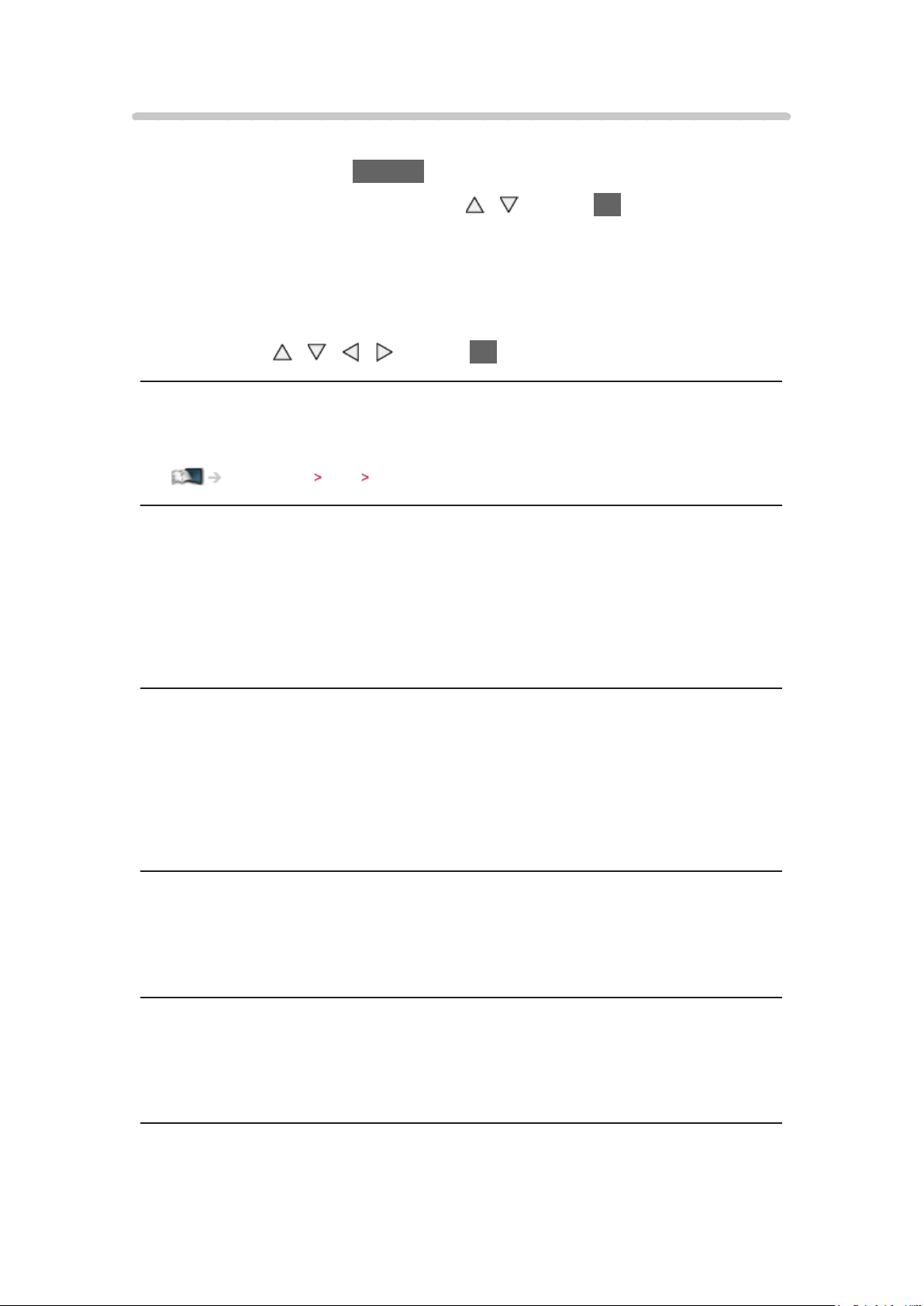
Tilleggsmeny
Kontrollere eller endre gjeldende status.
1. Vis Tilleggsmeny med OPTION
2. Velg ett av følgende elementer med
/ og trykk OK for å gå inn
Stemmeveiledning / Multivideo / Multilyd / Dobbel lyd / Underkanal /
Språk undertekster / Tekst tv bokstaver / Tekst-TV-språk / MPX / Volum
korreksjon / CAM-valg
●
Funksjonselementene varierer avhengig av landet du velger.
3. Still inn med
/ / / og trykk OK for å lagre
Stemmeveiledning
Anbefalte innstillinger for brukere med svekket syn
Innstillinger Lyd Stemmeveiledning
Multivideo
Velger fra en gruppe med flere videoer (hvis tilgjengelig).
●
Denne innstillingen er ikke lagt inn i minnet og vil gå tilbake til
standardinnstilling så snart du går ut av det aktuelle programmet.
●
For DVB-modus
Multilyd
Velger mellom alternative språk til lydspor (hvis tilgjengelig).
●
Denne innstillingen er ikke lagt inn i minnet og vil gå tilbake til
standardinnstilling så snart du går ut av det aktuelle programmet.
●
For DVB-modus
Dobbel lyd
Velger stereo/mono (hvis tilgjengelig).
●
For DVB-modus
Underkanal
Velger multifeed-program – underkanal (hvis tilgjengelig).
●
For DVB-modus
- 23 -
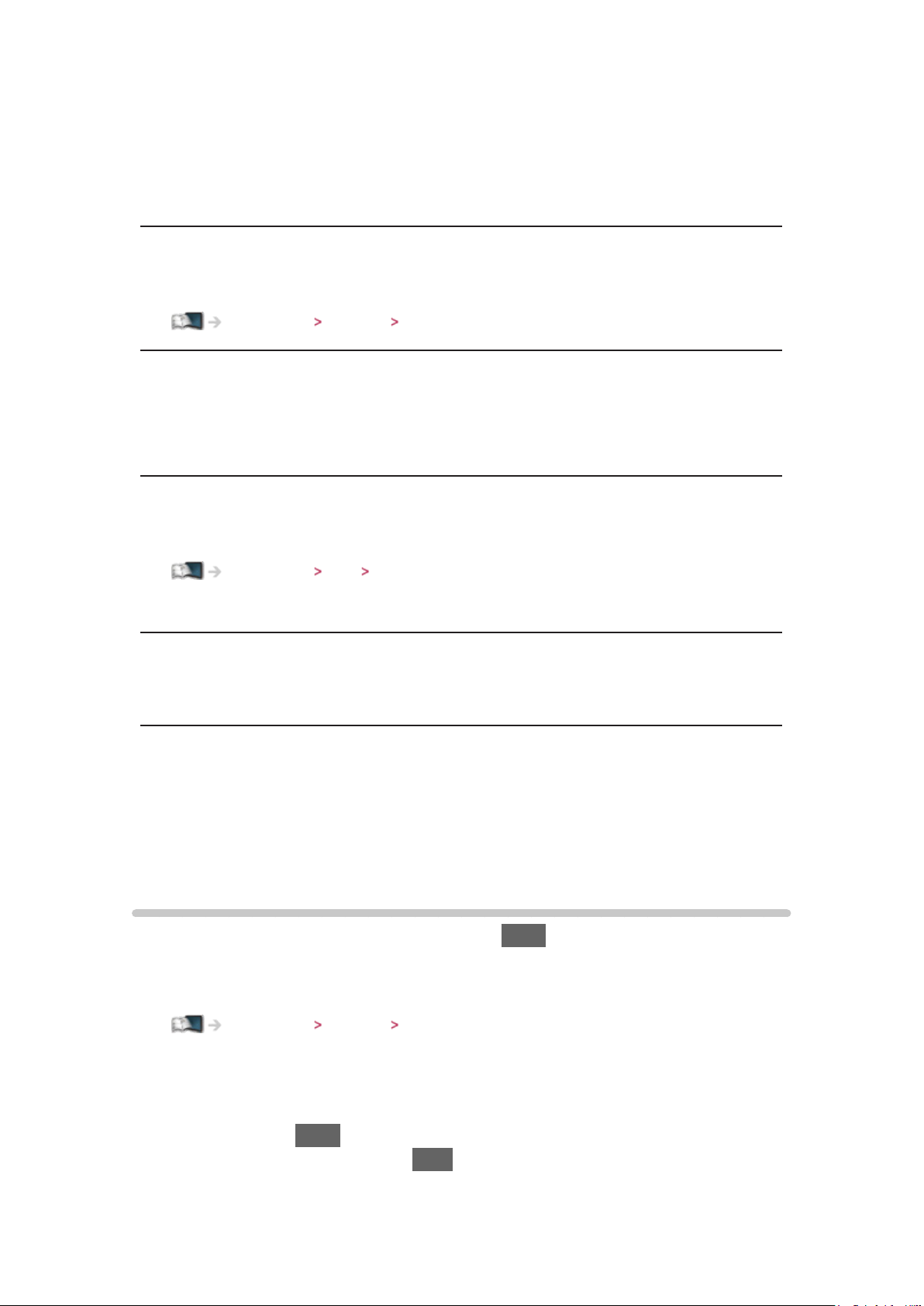
Språk undertekster
Velger språk til undertekster (hvis tilgjengelig).
●
For DVB-modus
●
Ikke gyldig på underskjermen i flervindusmodus
Tekst tv bokstaver
Stiller inn skrifttypen på tekst-tv-skriften.
Innstillinger Oppsett Skjerminnstillinger
Tekst-TV-språk
Velger mellom alternative språk for tekst-TV (hvis tilgjengelig).
●
For DVB-modus
MPX
Velger multipleks lydmodus (hvis tilgjengelig).
Innstillinger Lyd Avanserte innstillinger
●
For analog modus
Volum korreksjon
Justerer volumet for hver individuelle kanal eller inngangsmodus.
CAM-valg
Velger CI-modul (hvis tilgjengelig).
●
Ikke gyldig mens opptak pågår
●
For DVB-modus
Undertekst
Vis / skjul undertekst (hvis tilgjengelig) med STTL
●
For å velge foretrukket språk for DVB-undertekster (hvis tilgjengelig) må
du stille inn Ønskede undertekster.
Innstillinger Oppsett Språk
= Merk =
●
Det er ikke sikkert at undertekst vises riktig på 3D-bilder.
●
Hvis du trykker STTL i analog modus, skifter den til tekst-TV-tjeneste og
får fram en favorittside. Trykk EXIT for å gå tilbake til TV-modus.
●
Ikke gyldig på underskjermen i flervindusmodus
- 24 -
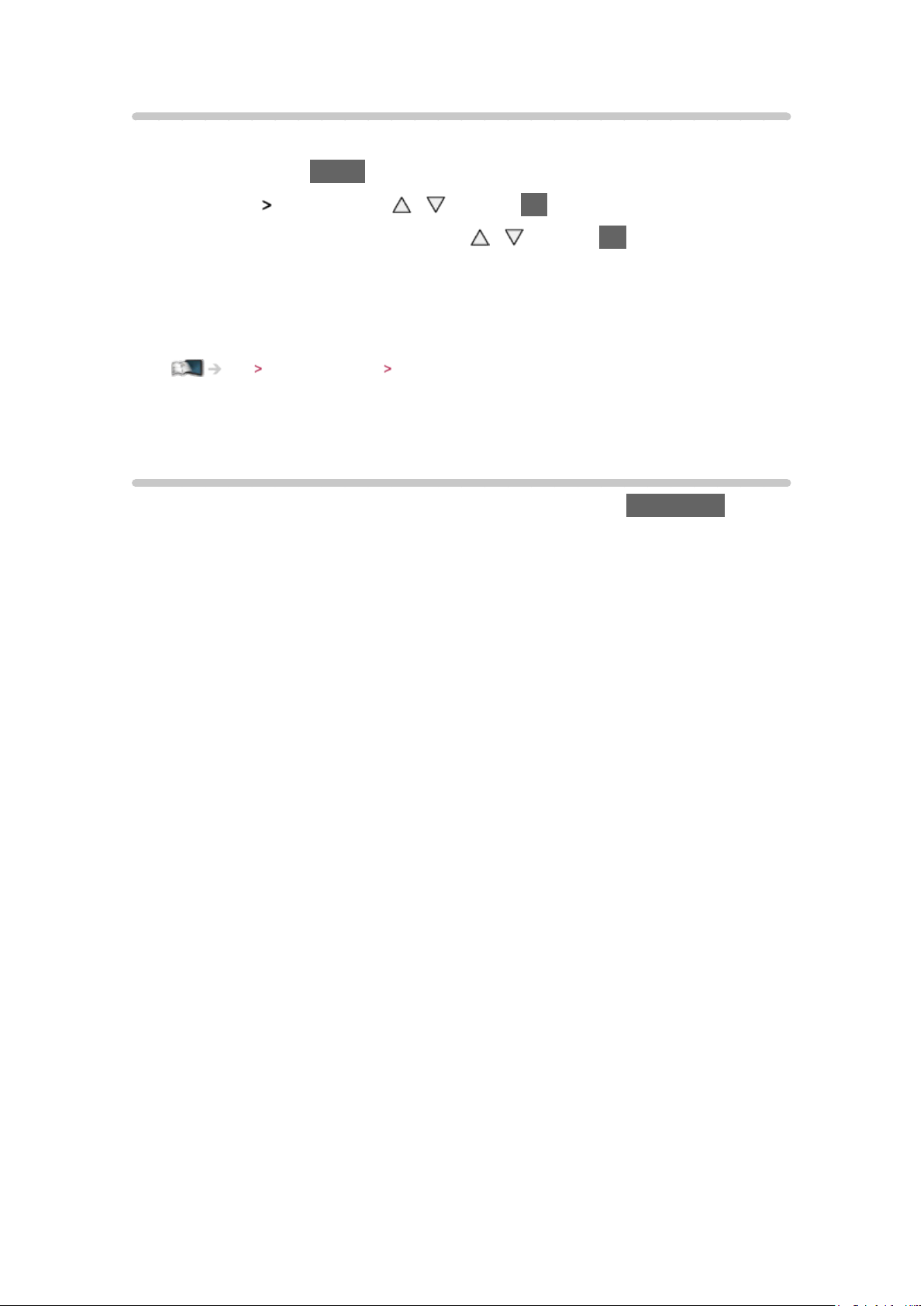
Av timer
Sett TV-apparatet automatisk i hvilemodus etter en fast angitt tid.
1. Vis menyen med MENU
2. Velg Timer
3. Velg tiden på 15-minutters trinn med
Av timer med / og trykk OK for å gå inn
/ og trykk OK for å stille inn
90 / 75 / 60 / 45 / 30 / 15 / Av (minutter)
●
For å kansellere, still til Av eller skru TV-en av.
●
Den gjenværende tiden vises på informasjonsfeltet.
Se Grunnleggende Informasjonsfelt
●
Når det er mindre enn 3 minutter igjen, vil den gjenværende tiden blinke
på skjermen.
Siste visning
Skifter enkelt til forrige viste kanal eller inndatamodus med LAST VIEW.
●
Trykk på nytt for å gå tilbake til nåværende visning.
= Merk =
●
Å se i mindre enn 10 sekunder anses ikke som forrige viste kanal eller
inngangsmodus.
- 25 -
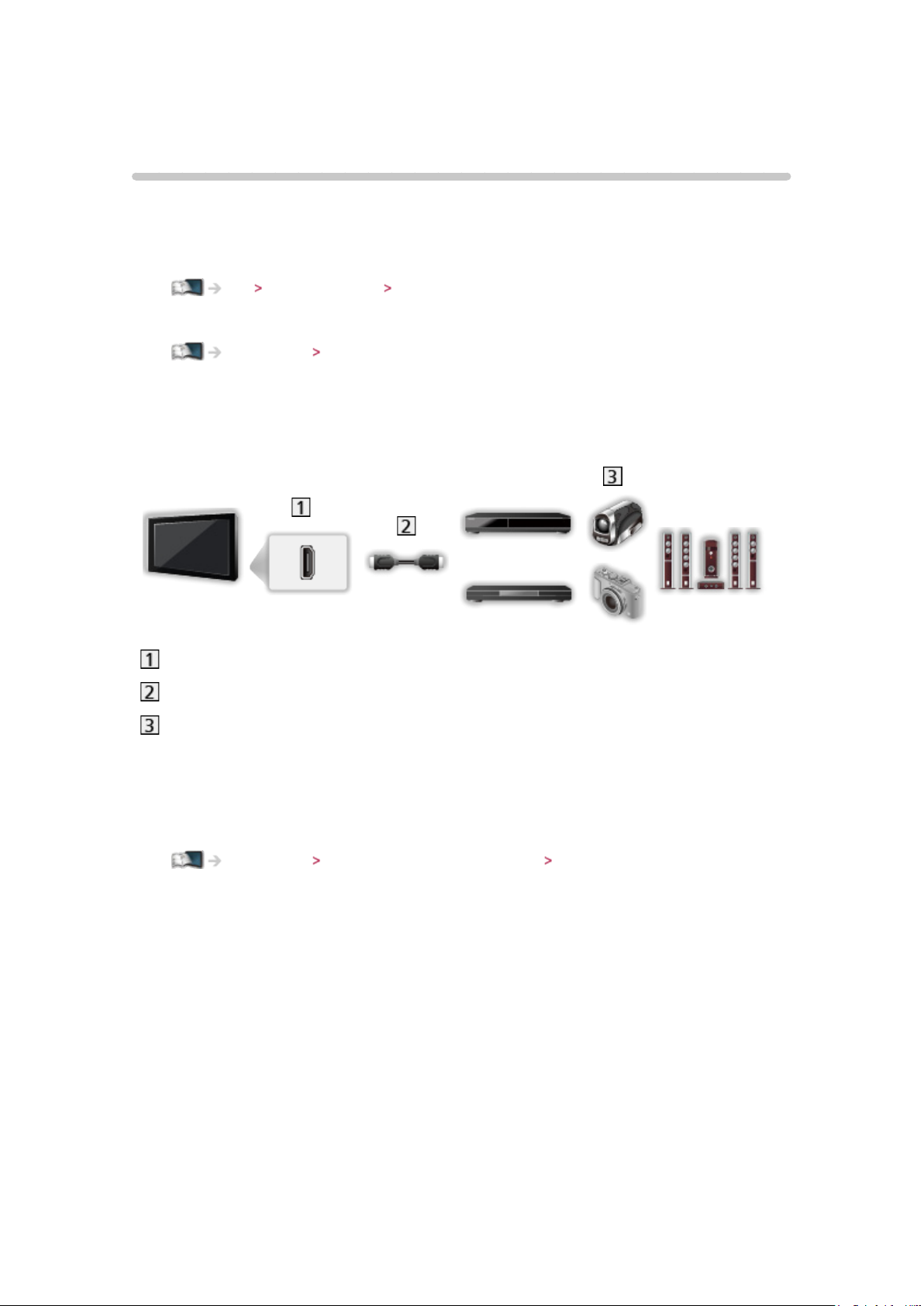
Eksternt utstyr
Ekstern kobling
Disse diagrammene viser våre anbefalinger for hvordan TV-en kan tilkobles
diverse utstyr. For andre koblinger, se instruksjonene for hver del av utstyret.
●
For grunnkobling
Se Grunnleggende Enkel tilkobling
●
Bruk av spesifikke enheter som støtter Bluetooth trådløs teknologi
Funksjoner Bluetooth-enheter
●
Sjekk terminaltypen og at kabelpluggene er riktige ved tilkobling.
■ HDMI-utstyr
HDMI-terminal
Fullkablet HDMI-kompatibel kabel
Opptaker / Spiller / 3D-kompatibel spiller / Installasjonsboks / Videokamera
/ Forsterker med høytalersystem
= Merk =
●
For VIERA-Link-tilkoblinger
Funksjoner VIERA Link “HDAVI Control™” Oppsummering av VIERA Link
●
Bruk HDMI2 for tilkobling til forsterker. Denne forbindelsen gjelder når du
bruker en forsterker som har ARC (Audio Return Channel) funksjonen.
- 26 -
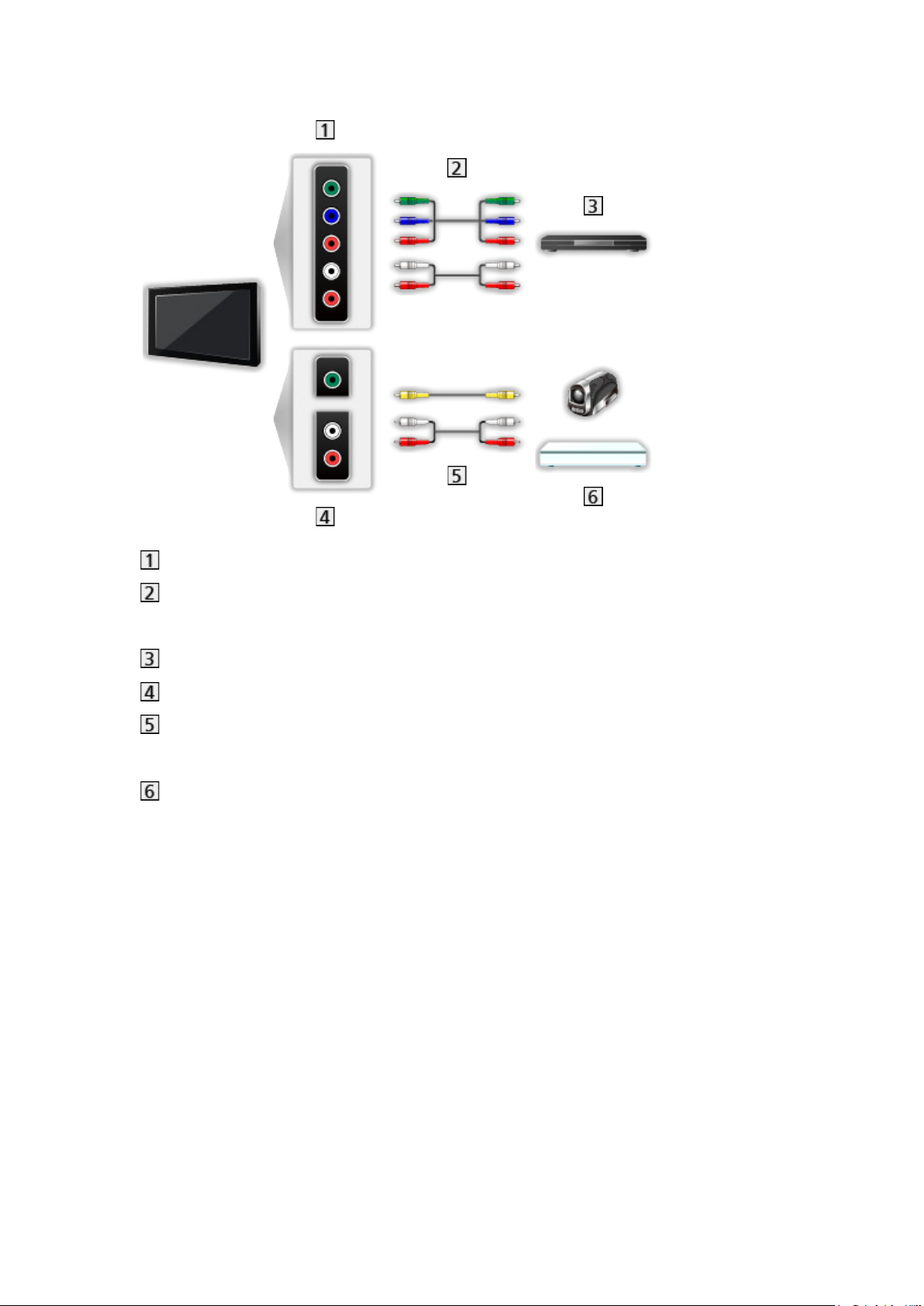
■ AV-enheter
AV2 (COMPONENT)-terminaler
Komponentkabler
– AV2 (COMPONENT / VIDEO) adapter (medlevert) er nødvendig.
DVD-spiller
AV2 (VIDEO)-terminaler
Komposittkabler
– AV2 (COMPONENT / VIDEO) adapter (medlevert) er nødvendig.
Videokamera / spillutstyr
- 27 -
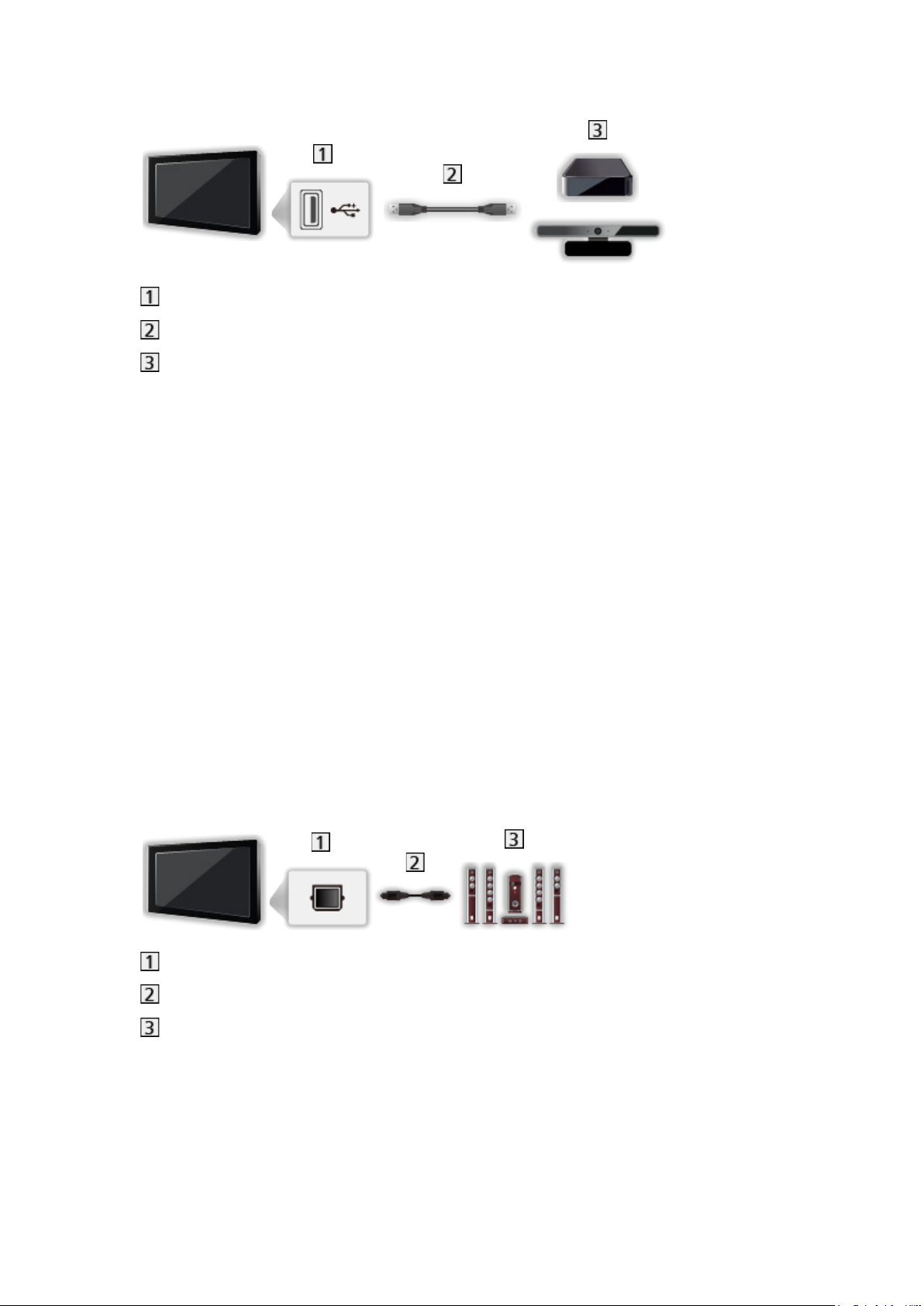
■ USB-innretning
USB-port
USB-kabel
USB HDD / Kommunikasjonskamera
= Merk =
●
Det anbefales å koble enhetene direkte til USB-portene på TV-en.
●
Du kan ikke bruke to eller flere USB-enheter av samme type samtidig,
utenom USB Flash-minne eller USB HDD.
●
Bruk USB 3-porten for tilkobling til USB HDD.
●
Bruk USB 1-porten for tilkobling til kommunikasjonskameraet.
●
Enkelte USB-enheter og USB-huber kan ikke brukes med dette TVapparatet.
●
Du kan ikke koblet til noen enheter ved bruk av en USB-kortleser.
●
Tilleggsinformasjon om enhetene kan finnes på følgende nettsted. (Kun
engelsk)
http://panasonic.net/viera/support
■ Å lytte med høyttalere
DIGITAL AUDIO
Optisk digital lydkabel
Forsterker med høyttalersystem
●
For å nyte lyden fra det eksterne utstyret i flere kanaler (F.eks. Dolby
Digital 5.1ch), må du koble utstyret til forsterkeren. Med hensyn til
tilkobling, må du lese bruksanvisningene til utstyret og forsterkeren.
- 28 -
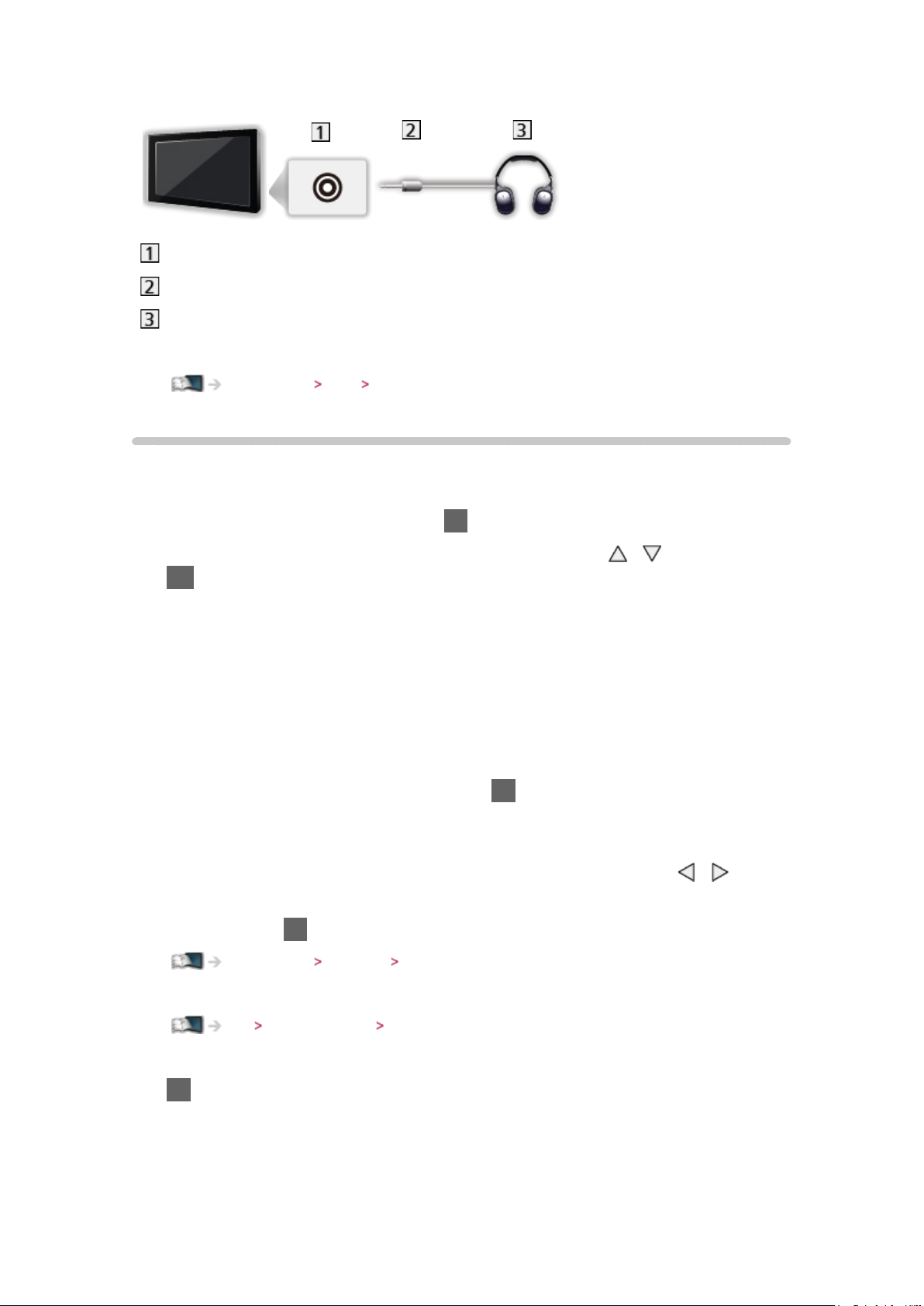
■ Hodetelefoner
Kontakt for hodetelefon
M3 stereo miniplugg
Hodetelefoner
●
For å justere volumet, sett Hodetelefon vol..
Innstillinger Lyd Voluminnstillinger
Å se på ekstern inngang
Koble til det eksterne utstyret (VCR-, DVD-utstyr e.l.), og du kan se gjennom
inngangene.
1. Vis menyen for valg av kilde med AV
2. Velg inngangsmodusen som er koblet til utstyret med
/ og trykk på
OK for å se (valgt modus vises øverst til venstre på skjermen)
●
TV-en mottar kildesignaler automatisk og kobler til SCART når avspillingen
begynner.
– Kildesignaler blir automatisk identifisert av SCART-terminalen (tapp 8).
– Denne funksjonen er også tilgjengelig for HDMI-tilkoblinger.
– Når inngangsmodus ikke slås på automatisk, gjør som nevnt overfor
eller sjekk oppsettet av utstyret.
●
Du kan også velge modus ved å trykke AV på fjernkontrollen eller INPUT/
OK/HOLD for MENU-knappen på TV-ens kontrollpanel. Trykk på tasten
helt til den ønskede inngangen er valgt.
●
For å skifte mellom COMPONENT og VIDEO i AV2, velg med / .
●
Du kan merke eller utelate hver inngangsmodus. Utelatte innganger vil
ikke vises når AV er trykket. (Inngangsetiketter)
Innstillinger Oppsett Skjerminnstillinger
●
Fjernkontrollen kan operere noe innhold eller eksternt utstyr.
Se Eksternt utstyr Bruke med TV-ens fjernkontroll
●
For å gå tilbake til TV-modus
TV
- 29 -
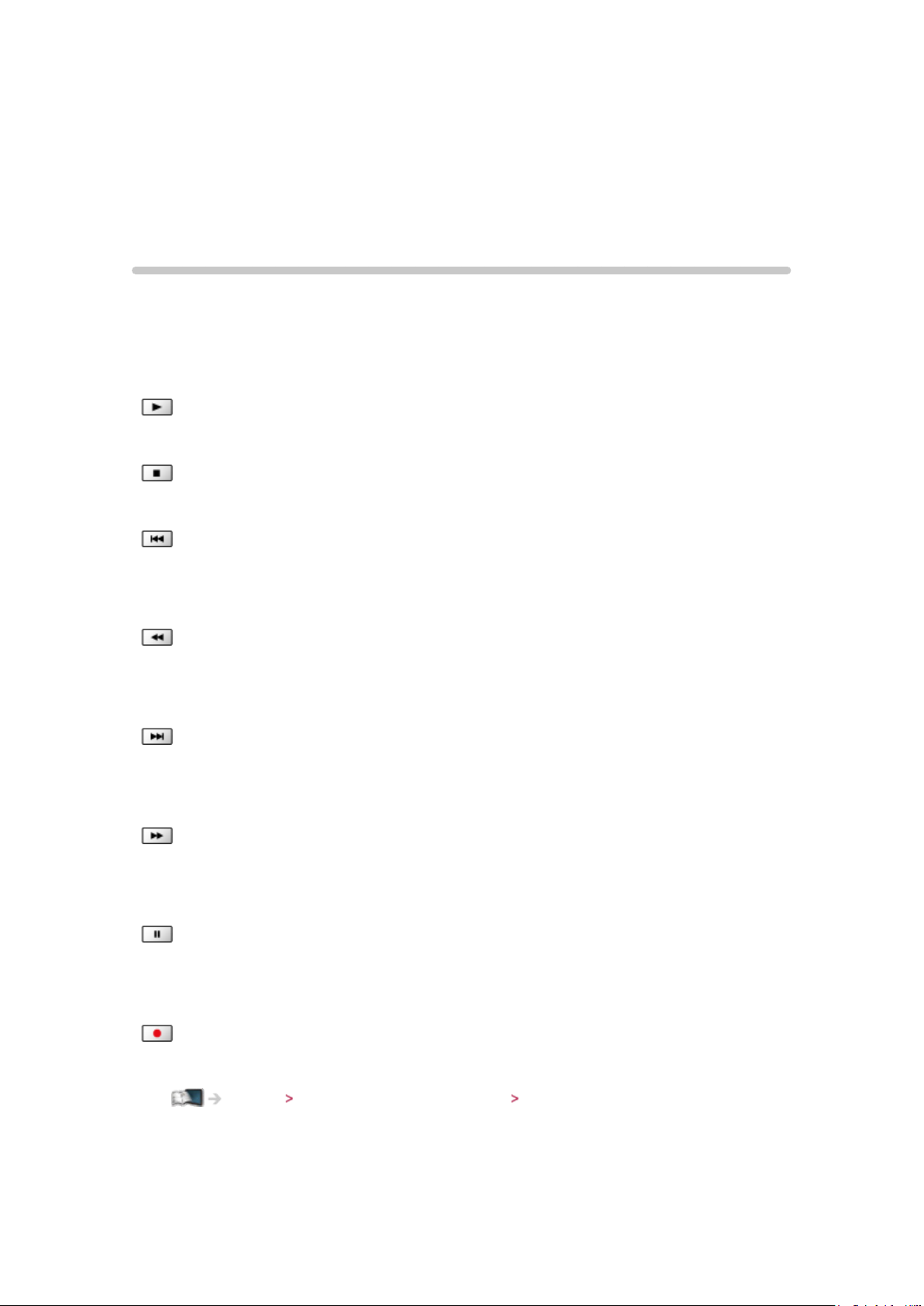
= Merk =
●
Hvis det eksterne utstyret har en funksjon for å justere bildeformatet, kan
du sette denne til 16:9.
●
For detaljer må du se i bruksanvisningen til utstyret, eller spørre din lokale
forhandler.
Bruke med TV-ens fjernkontroll
Du kan operere innholdet i Media Player / mediaserver, opptaksfunksjoner
eller tilkoblet utstyr med de nederste knappene på denne fjernkontrollen til
TV-en.
:
Spille av videokassett / DVD / videoinnhold
:
Stopp operasjonene
:
Spol tilbake, se bildet hurtig baklengs (VCR)
Hopp til forrige spor, tittel eller kapittel (DVD / videoinnhold)
:
Spol tilbake, se bildet hurtig baklengs (VCR)
Søk baklengs (DVD / videoinnhold)
:
Spol frem, se bildet hurtig fremover (VCR)
Hopp til neste spor, tittel eller kapittel (DVD / videoinnhold)
:
Spol frem, se bildet hurtig fremover (VCR)
Søk fremover (DVD / videoinnhold)
:
Pause / Gjenoppta
Trykk og hold for å spille i sakte tempo (DVD)
:
Et-trykks opptak
Opptak Ta opp inneværende program Et-trykks opptak
- 30 -
